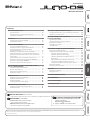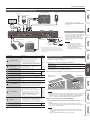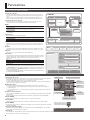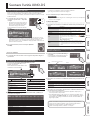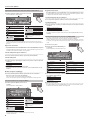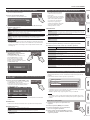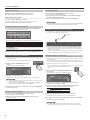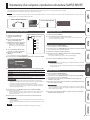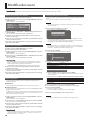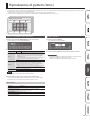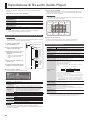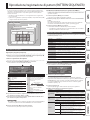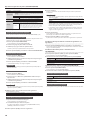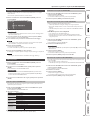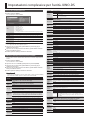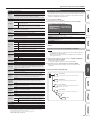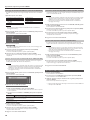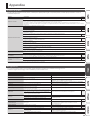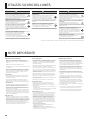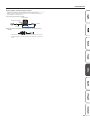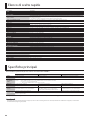Manuale dell'utente
(questo documento)
Leggere questo documento per primo. Spiega i concetti di base per utilizzare l'unità JUNO-DS.
Manuale PDF
(scaricabile dal Web)
5
Parameter Guide
(Guida dei parametri, in inglese)
Spiega i parametri dell'unità JUNO-DS.
5
MIDI Implementation
(Implementazione MIDI, in inglese)
Informazioni dettagliate sui messaggi MIDI.
Per ottenere il manuale in formato PDF
1.
Immettere il seguente indirizzo URL nel browser del
computer e autenticarsi.
http://www.roland.com/manuals/
I
2.
Scegliere "JUNO-DS" come nome prodotto.
Prima di usare questa unità, leggere attentamente le sezioni "UTILIZZO SICURO DELL'UNITÀ" e "NOTE IMPORTANTI" (opuscolo "UTILIZZO SICURO DELL'UNITÀ" e Manuale dell'utente, p. 20). Dopo la
lettura, conservare tutta la documentazione in luogo sicuro per qualsiasi riferimento futuro.
© 2018 Roland Corporation
Sommario
Descrizione del pannello
.............................. 2
Pannello superiore
.................................... 2
Pannello posteriore (collegamento dei dispositivi)
........... 3
Installazione delle batterie
.............................. 3
Panoramica
........................................... 4
Struttura generale dell'unità JUNO-DS
..................... 4
Funzionamento di base
................................. 4
Suonare l'unità JUNO-DS
.............................. 5
Accensione/spegnimento dell'unità
....................... 5
Riproduzione di un tono singolo (modalità Patch)
............ 5
Esecuzione di più suoni contemporaneamente
(modalità Performance)
................................ 5
Modica della sensibilità della tastiera (KEY TOUCH)
.......... 7
Cambio dell'intonazione in intervalli di semitoni (Transpose)
.... 7
Cambio dell'intonazione della tastiera in intervalli di un'ottava
(Octave Shift)
........................................ 7
Utilizzo delle manopole di controllo per variare il suono
....... 7
Registrazione di suoni preferiti in un pulsante (FAVORITE)
...... 7
Riproduzione degli arpeggi (ARPEGGIO)
.................... 8
Esecuzione con parte vocale da un microfono
............... 8
Importazione di un campione e riproduzione sulla
tastiera (SAMPLE IMPORT)
............................. 9
Importazione dei le audio (Sample)
...................... 9
Richiamo di un campione
. . . . . . . . . . . . . . . . . . . . . . . . . . . . . . . 9
Eliminazione di campioni importati
....................... 9
Modica dei campioni
.................................. 9
Modica dei suoni
..................................... 10
Modica di una patch o di un drum kit
..................... 10
Modica di una performance
............................ 10
Modica degli eetti
................................... 10
Salvataggio delle impostazioni (Write)
..................... 10
Riproduzione di pattern ritmici
........................ 11
Selezione e riproduzione di un pattern ritmico
............... 11
Modica del tempo
.................................... 11
Riproduzione di le audio (Audio Player)
............... 12
Assegnazione di le audio ai pad e riproduzione dei le audio
... 12
Operazioni con il lettore audio
........................... 12
Riproduzione/registrazione di pattern
(PATTERN SEQUENCER)
................................ 13
Riproduzione dei pattern
............................... 13
Operazioni di base del sequencer di pattern
................. 13
Registrazione dei pattern
............................... 13
Salvataggio di un pattern
............................... 15
Utility dei pattern
..................................... 15
Impostazioni complessive per l'unità JUNO-DS
......... 16
Accesso alle schermate del menu
. . . . . . . . . . . . . . . . . . . . . . . . . 16
Denizione delle impostazioni di sistema (SYSTEM)
........... 16
Regolazione del contrasto del display
...................... 16
Regolazione della luminosità del display
.................... 16
Abilitazione/disabilitazione della funzione Auto O
............ 16
Master Tuning
......................................... 16
Applicazione del riverbero all'ingresso del microfono
.......... 16
Assegnazione della funzione del pedale di controllo
........... 16
Assegnazione della funzione delle manopole di controllo
....... 17
Funzioni utili (UTILITY)
................................. 17
Riproduzione delle song demo
........................... 18
Appendice
............................................ 19
Risoluzione dei problemi
............................... 19
Messaggi di errore
..................................... 19
UTILIZZO SICURO DELL'UNITÀ
.......................... 20
NOTE IMPORTANTI
.................................... 20
Elenco di scelte rapide
................................. 22
Speciche principali
................................... 22
Manuale dell'utente
Sintetizzatore

2
Descrizione del pannello
Pannello superiore
1 2 3 4 5
6
7
Controller Spiegazione Pagina
1
MODE
Pulsante [SAMPLE IMPORT]
Utilizzato per importare un le audio (Sample) nell'unità
JUNO-DS.
p. 9
Pulsante [DAW CONTROL]
Utilizzato per controllare il software DAW dall'unità JUNO-DS.
Per i dettagli, consultare il documento "Parameter Guide (in
lingua inglese)" (PDF).
PROMEMORIA
È possibile passare alla schermata EDIT MENU premendo contemporaneamente il pulsante
[SAMPLE IMPORT] e il pulsante [DAW CONTROL].
2
Manopole di controllo
Consentono di controllare i parametri selezionati con il
pulsante [SELECT].
p. 7
Pulsante [SELECT]
Consente di selezionare un gruppo di parametri
controllati dalle manopole di controllo.
Cursore [MIC IN] LEVEL Regola il volume ricevuto dal jack MIC INPUT. p. 8
Cursore [PHRASE PAD] LEVEL Regola il volume del pattern ritmico o del lettore audio.
p. 11
p. 12
Cursore [LOWER] LEVEL
Split: regola il volume della parte inferiore.
Dual: regola il volume della parte 2.
p. 6
Cursore [UPPER] LEVEL
Split: regola il volume della parte superiore.
Dual: regola il volume della parte 1.
Pulsante [VOCODER/AUTO
PITCH]
Consente di accedere alle impostazioni per le funzioni
Vocoder e Auto Pitch.
p. 8
3
KEYBOARD
Pulsante [SPLIT] Attiva o disattiva la funzione di splittaggio (Split).
p. 6Pulsante [DUAL]
Attiva o disattiva la funzione di sovrapposizione di due
toni (Dual).
Pulsante [SUPER LAYER] Attiva o disattiva la funzione SUPER LAYER.
Pulsante [ARPEGGIO] Attiva o disattiva l'arpeggiatore. p. 8
Pulsante [KEY TOUCH]
Utilizzato per cambiare la risposta al tocco della
tastiera.
A seconda dell'impostazione di KEY TOUCH, il pulsante
[KEY TOUCH] è acceso o spento.
p. 7
p. 16
Pulsante [PATCH/PERFORM]
Quando questo pulsante è attivato (acceso), l'unità
JUNO-DS è in modalità Performance. Quando questo
pulsante è disattivato (spento), l'unità JUNO-DS è in
modalità Patch.
p. 5
Pulsante [TRANSPOSE]
Tenere premuto questo pulsante e utilizzare i
pulsanti OCTAVE [DOWN] [UP] per alzare o abbassare
l'intonazione in intervalli di semitoni.
p. 7
Pulsanti OCTAVE [DOWN] [UP]
Consentono di alzare o abbassare l'intonazione in
intervalli di un'ottava.
p. 7
4
Pulsante [NUMERIC]
Quando questo pulsante è attivato (acceso), è possibile
utilizzare i pulsanti [0]–[9] per immettere valori numerici.
p. 4
Pulsante [FAVORITE] Attiva o disattiva la funzione Favorite.
p. 7
Pulsante [BANK]
Quando questo pulsante è attivato (acceso), è possibile
utilizzare i pulsanti [0]–[9] per selezionare i banchi
Favorite.
Indicatore BATTERY
L'indicazione cambia a seconda della carica residua
delle batterie.
p. 3
Display Mostra varie informazioni a seconda dell'operazione in corso.
Dial dei valori
Consente di modicare un valore. Se si tiene premuto
il pulsante [SHIFT] e si ruota il dial, il valore cambia in
quantità maggiore.
p. 4
Controller Spiegazione Pagina
Pulsanti [DRUMS/
PERCUSSION]–[SAMPLE]
(Category)
(pulsanti [0]–[9])
Consentono di selezionare categorie (tipi) di suoni, ad
esempio patch o drum kit. È possibile anche utilizzare
il dial dei valori per selezionare altri suoni all'interno
della stessa categoria.
* Quando il pulsante [NUMERIC] è attivato (acceso),
questi pulsanti funzionano come i pulsanti [0]–[9]
per immettere valori numerici.
p. 5
Pulsante [MENU] Visualizza una schermata di menu.
p. 4
p. 16
Pulsante [WRITE] Salva le impostazioni modicate nella memoria interna. p. 10
Pulsanti [–] [+]
Consentono di modicare un valore.
* Se si preme uno di questi pulsanti mentre si tiene
premuto l'altro, il valore cambia più rapidamente.
Se si preme uno di questi pulsanti mentre si tiene
premuto il pulsante [SHIFT], il valore cambia in
quantità maggiore.
p. 4
Pulsanti [
H
] [
I
] [
K
] [
J
]
Consentono di spostare la posizione del cursore in alto,
in basso, a destra e a sinistra.
Pulsante [SHIFT]
Consente di accedere alla schermata di modica
corrispondente quando si preme insieme a un altro
pulsante.
p. 4
p. 22
Pulsante [EXIT] Chiude una schermata o annulla un'operazione.
p. 4
Pulsante [ENTER] Utilizzato per eseguire un'operazione.
5
PHRASE PAD
Pulsante [TAP]
Imposta il tempo sull'intervallo con il quale si preme
questo pulsante durante la riproduzione dei pattern.
p. 11
p. 13
Pulsante [MUTE]
Quando si utilizza il sequencer di pattern, disattiva
l'audio della traccia specicata.
p. 13
Pulsante [ERASE]
Quando si utilizza il sequencer di pattern, cancella il
pattern registrato o una parte del pattern.
p. 14
Pulsante [LOOP]
Quando si utilizza il sequencer di pattern, attiva o
disattiva la riproduzione o la registrazione in loop.
p. 13
Pad [1]–[8]
Riproducono le frasi (pattern ritmici, pattern, campioni) assegnati
ai pad.
Pulsante [RHYTHM PATTERN] Premere questo pulsante per utilizzare pattern ritmici. p. 11
Pulsante [PATTERN
SEQUENCER]
Premere questo pulsante per utilizzare il sequencer di
pattern.
p. 13
Pulsante [AUDIO]
Premere questo pulsante per utilizzare il "lettore audio"
che riproduce i le audio da un'unità ash USB.
p. 12
Pulsante [PATTERN LENGTH] Modica il numero di misure nel pattern. p. 14
Pulsante [TEMPO] Consente di regolare il tempo. p. 11
Pulsante [MIXER]
Quando si utilizza il sequencer di pattern, specica
impostazioni come livello o pan per ogni traccia.
p. 13
Pulsante [
u
]
Consente di spostarsi all'inizio del pattern o del le
audio.
p. 11
p. 12
p. 13
Pulsante [
s
]
Avvia o arresta la riproduzione del pattern ritmico, del
pattern o del le audio selezionato per la funzione dei
pattern ritmici, il sequencer di pattern o il lettore audio.
Pulsante [
t
]
Quando si utilizza il sequencer di pattern, premere
questo pulsante per registrare un pattern.
p. 13
6
Manopola [MASTER VOLUME]
Consente di regolare il volume emesso dai jack
OUTPUT e dal jack PHONES.
p. 5
7
Leva pitch bend/modulazione Cambia l'intonazione o applica il vibrato.

3
Descrizione del pannello
Pannello posteriore (collegamento dei dispositivi)
* Per prevenire guasti e danni ai dispositivi,
abbassare sempre il volume e assicurarsi che tutte
le unità siano spente prima di eettuare qualsiasi
collegamento.
Informazioni sulla funzione Auto O
Questa unità si spegne automaticamente
dopo che non si suona o non si utilizzano
pulsanti e controlli dopo un lasso di tempo
predeterminato (funzione Auto O).
Se non si desidera che l'unità si spenga
automaticamente, disattivare la funzione
Auto O (p. 16).
NOTA
5
Le impostazioni che si stanno
modicando andranno perse se
si spegne l'unità. Se si desidera
conservare determinate impostazioni,
salvarle preventivamente.
5
Per riattivare l'unità, riaccenderla.
Cue
Microfono
Interruttore a pedale
Pedale di espressione
Computer
Unità ash USB
* Posizionare l'adattatore CA in modo che il lato con
l'indicatore (vedere l'immagine) sia rivolto verso l'alto e il
lato con le informazioni di testo sia rivolto verso il basso.
L'indicatore si illumina quando l'adattatore CA viene inserito
in una presa CA.
Cavo di alimentazione
Presa CA
Altoparlanti amplicati
Dispositivo MIDI
Lettore audio esterno
8 9
10
11 12
13 14
15
16 17
18 19
20
Adattatore CA
Indicatore
Jack/controller Spiegazione Pagina
8
Jack PEDAL CONTROL
Qui è possibile collegare un pedale di espressione
(EV-5; venduto a parte) o un interruttore a
pedale (serie DP; venduto a parte) e utilizzarli per
controllare vari parametri o funzioni.
* Utilizzare esclusivamente il pedale di
espressione indicato (EV-5; venduto a parte).
Collegando un pedale di espressione dierente
si rischia di provocare guasti e/o danni all'unità.
p. 16
9
Jack PEDAL HOLD
Qui è possibile collegare un interruttore a pedale
(serie DP; venduto a parte) e utilizzarlo come
pedale del sostenuto.
10
Connettori MIDI IN, OUT Per collegare un dispositivo MIDI.
11
Manopola MIC [LEVEL] Regola il livello di ingresso del jack MIC INPUT.
p. 8
12
Jack MIC INPUT
Collegare qui il microfono dinamico.
Questo è un jack phone non bilanciato da 1/4”.
13
Jack EXT INPUT Collegare qui un lettore audio esterno o un dispositivo audio.
14
Jack OUTPUT R, L/MONO
Trasmettono il segnale audio in stereo all'amplicatore o al
mixer. Se l'audio in uscita è mono, collegare solo il jack L/
MONO.
15
Jack PHONES Collegare qui le cue (vendute a parte).
16
Porta USB COMPUTER
Utilizzare un cavo USB 2.0 disponibile in commercio per
collegare questa unità al computer.
È possibile sincronizzarla con un software DAW sul computer
via USB MIDI, in modo da registrare l'audio dell'unità
JUNO-DS nel software DAW mediante l'audio USB.
17
Porta USB MEMORY
Collegare qui un'unità ash USB (venduta a parte).
È possibile utilizzare un'unità ash USB per
riprodurre i le audio o per eseguire il backup dei
dati.
* Evitare di inserire o rimuovere le unità ash
USB mentre l'unità è accesa. In caso contrario,
è possibile corrompere i dati interni dell'unità o
quelli salvati sulle unità ash USB.
* Inserire con cautela l'unità ash USB no in
fondo.
p. 9
p. 12
p. 17
18
Jack DC IN
Per il collegamento dell'adattatore CA in dotazione.
* Per evitare l'interruzione accidentale dell'alimentazione
all'unità (nel caso in cui la spina venga staccata
inavvertitamente) e per non applicare una tensione
eccessiva al jack, ssare il cavo di alimentazione
utilizzando l'apposito gancio, come mostrato nella gura.
19
Interruttore [POWER] Accende e spegne l'unità. p. 5
20
Terminale di messa a terra Vedere "Terminale di messa a terra" (p. 20).
Installazione delle batterie
Installare otto batterie ibride NiMH AA disponibili in commercio per suonare l'unità
JUNO-DS senza collegare l'adattatore CA.
1.
Rimuovere il coperchio dello scomparto delle batterie.
Modello a 61 tasti,
Modello a 76 tasti
Premere le linguette del coperchio dello scomparto delle batterie sul
pannello inferiore e rimuovere il coperchio.
Modello a 88 tasti
Far scorrere il coperchio dello scomparto delle batterie sul pannello
superiore e rimuovere il coperchio.
* Proteggere pulsanti e manopole quando è necessario rovesciare l'unità. Inoltre,
maneggiare l'unità con cura, evitando di farla cadere.
2.
Inserire le batterie nell'apposito scomparto, rispettando la polarità corretta.
Modello a 61 tasti,
Modello a 76 tasti
Modello a 88 tasti
3.
Chiudere saldamente il coperchio dello scomparto delle batterie.
NOTA
L'utilizzo improprio delle batterie può causarne l'esplosione o la perdita del liquido
elettrolita. Assicurarsi di osservare attentamente tutte le avvertenze relative
alle batterie elencate in "UTILIZZO SICURO DELL'UNITÀ" e "NOTE IMPORTANTI"
(opuscolo "UTILIZZO SICURO DELL'UNITÀ" e Manuale dell'utente, p. 20).
Quando sostituire le batterie (indicatore BATTERY)
Quando le batterie stanno per esaurirsi, l'indicatore BATTERY si accende o
lampeggia.
5
L'indicatore BATTERY si accende quando le batterie stanno per scaricasi.
5
Se si continua a utilizzare l'unità JUNO-DS, l'indicatore inizierà a lampeggiare. In
questo caso, sostituire le batterie.
NOTA
5
Se si continua a usare l'unità anche se l'indicatore lampeggia, sul display
comparirà il messaggio "Battery Low!" e non sarà possibile eseguire altre
operazioni.
5
L'indicatore BATTERY segnala un valore approssimativo.

4
Panoramica
Struttura generale dell'unità JUNO-DS
Sezione dei controller
Le informazioni sulla performance generate quando si preme o si rilascia un tasto o
si preme un pedale del sostenuto vengono trasmesse alla sezione del generatore di
suoni.
Questa sezione è composta dalla tastiera, dalla leva pitch bend/modulazione, dai
pulsanti e dalle manopole del pannello e dai pedali collegati al pannello posteriore.
Sezione del generatore di suoni
Questa sezione riceve le informazioni sulla performance inviate dalla sezione dei
controller e trasmette di conseguenza una patch o una performance.
Eetti
MFX (multieetto) Fornisce 80 tipi di eetti, ad esempio distorsione e anger.
Chorus/riverbero
Unità chorus/riverbero che può essere utilizzata indipendentemente dagli
eetti di chorus/riverbero dell'unità MFX.
Il chorus può essere utilizzato anche come delay.
* MFX e chorus/riverbero possono avere impostazioni diverse per ogni patch e
performance.
Pad delle frasi
Riproducono le frasi assegnate ai pad [1]–[8].
Pattern ritmico I pad riproducono specici pattern ritmici.
Sequencer di pattern I pad registrano pattern di varie misure e li riproducono mentre si suona.
Lettore audio I pad riproducono i le audio da un'unità ash USB.
Patch
Una patch è un suono che è possibile suonare. Ogni patch è composta da massimo
quattro "toni". È possibile creare una gamma molto ampia di suoni combinando i vari
toni.
Drum kit
Un drum kit è una raccolta di suoni di strumenti a percussione o di eetti sonori. Ogni
tasto (numero di nota) riproduce uno strumento a percussione o eetto sonoro diverso.
Campioni
Questo sono suoni creati con la funzione Sample Import (p. 9).
Performance
Una performance consente di assegnare una patch, un drum kit o un campione diverso
a ognuna delle 16 parti, in modo da utilizzare 16 suoni diversi contemporaneamente.
Anche le seguenti impostazioni vengono salvate come impostazioni della
performance.
SPLIT Vengono utilizzati suoni diversi per la mano destra e per quella sinistra
DUAL Vengono sovrapposti due suoni
SUPER LAYER Viene sovrapposto un singolo suono per creare un audio più corposo
Quando si seleziona Split o Dual, vengono utilizzate le patch della parte 1 e della parte 2.
La "modalità Patch" è attivata quando si seleziona e si riproduce una singola patch (o
drum kit o campione). La "modalità Performance" è attivata quando si seleziona e si
riproduce una performance.
Se si utilizza SPLIT/DUAL/SUPER LAYER, verrà attivata sempre la modalità Performance
(il pulsante [PATCH/PERFORM] è acceso).
Funzionamento di base
Spostamento del cursore
Per modicare una selezione o l'impostazione di un parametro visualizzato nella schermata, utilizzare i
pulsanti [
H
] [
I
] [
K
] [
J
] per spostare il cursore sul valore del parametro da modicare.
Se si tiene premuto un pulsante cursore, questo continua a spostarsi.
Se si tiene premuto il pulsante cursore di una determinata direzione e si preme quello della direzione
opposta, il cursore si sposta più velocemente.
Modica di un valore
Per modicare il valore evidenziato dal cursore, utilizzare il dial dei valori o i pulsanti [–] [+].
5
Se si tiene premuto il pulsante [SHIFT] mentre si esegue questa operazione, il valore cambia in
quantità maggiore.
5
Nel caso dei pulsanti [–] [+], se si tiene premuto un pulsante e si preme l'altro, il valore cambia più
rapidamente.
Immissione di valori numerici
Quando il pulsante [NUMERIC] è attivato (acceso), è possibile utilizzare i pulsanti [0]–[9] per immettere
valori numerici.
Premere i pulsanti [0]–[9] per immettere un valore numerico, quindi premere il pulsante [ENTER].
Pulsante [ENTER]
Utilizzare questo pulsante per confermare un valore o eseguire un'operazione.
Pulsante [EXIT]
Utilizzare questo pulsante chiudere una schermata o annullare un'operazione senza eseguirla.
Pulsante [MENU]
Dal menu è possibile selezionare impostazioni dettagliate dei suoni (modica), impostazioni di sistema
o funzioni delle utility.
Salvataggio delle impostazioni
Quando si preme il pulsante [WRITE], viene visualizzata la schermata WRITE MENU, in cui è possibile
salvare una patch (drum kit) o una performance.
Scelta rapida
Tenere premuto il pulsante [SHIFT] e premere un altro pulsante per passare alla schermata delle impostazioni corrispondente al pulsante premuto.
Per i dettagli, vedere "Elenco di scelte rapide" (p. 22).
Tono 1 Tono 2
Patch
Tono 3 Tono 4
Sistema
Patch
Performance
Drum kit
Sezione del generatore di suoni
MFX
Chorus
Riverbero
Eetti
Tastiera
Leva pitch bend/modulazione
Pedale
Sezione dei controller
JUNO-DS
Arpeggio
Lettore audio
Pad delle frasi
Patch/drum kit/campione
Parte 1
(superiore)
Patch/drum kit/campione
Patch/drum kit/campione
Parte 3
Patch/drum kit/campione
Parte 16
Split Dual Super Layer
Performance
Parte 2
(inferiore)
Pattern ritmico
Sequencer di pattern
Immissione di valori numerici
Modicare un
valore
Confermare/
eseguire
5
Chiudere una schermata
5
Annullare un'operazione
Scelta rapida
Modicare un valore
Salvare le
impostazioni
Visualizzare la schermata del menu

5
Suonare l'unità JUNO-DS
Accensione/spegnimento dell'unità
Prima di accendere/spegnere l'unità, accertarsi sempre di aver abbassato il volume.
Anche con il volume al minimo, si potrebbero percepire alcuni suoni durante
l'accensione/spegnimento. Tuttavia, si tratta di una condizione normale e non di un
malfunzionamento.
1.
La sequenza di accensione deve essere
la seguente: questa unità 0 dispositivi
collegati.
* Questa unità è provvista di un circuito di
protezione. Per completare interamente
la fase di avvio, l'unità impiega un breve
intervallo di tempo (pochi secondi).
Viene visualizzata una schermata simile alla
seguente.
* Le spiegazioni in questo manuale includono immagini che descrivono ciò che
compare abitualmente sul display. Occorre tenere presente, tuttavia, che l'unità
potrebbe disporre di una versione aggiornata del sistema, ad esempio con
nuovi suoni, pertanto ciò che si visualizza sul display potrebbe essere diverso da
quanto mostrato nel manuale.
2.
Per regolare il volume, ruotare la manopola [MASTER
VOLUME].
Accensione dell'unità
1.
La sequenza di accensione deve essere la seguente: dispositivi collegati 0
questa unità.
Riproduzione di un tono singolo (modalità Patch)
1.
Assicurarsi che il pulsante [PATCH/PERFORM] sia spento.
Se il pulsante [PATCH/PERFORM] è acceso,
premerlo per spegnerlo.
L'unità JUNO-DS è in modalità Patch e viene
visualizzata la schermata PATCH.
1
2
3
4
5
6
7
8
9
10
11
N. Spiegazione
1
Eetto attivato (acceso)/disattivato
(spento)
2
Tempo
3
Banco patch
4
Numero di banco
5
Sottocategoria
6
Numero di categoria
N. Spiegazione
7
Nome patch
8
Impostazione Octave Shift
9
Livello patch
10
Indicatore del livello
11
Parametri che possono essere
regolati con le manopole di controllo
2.
Premere un pulsante di categoria ([DRUMS/PERCUSSION]–[SAMPLE]) per
selezionare una categoria.
Categoria Spiegazione
DRUMS/PERCUSSION Drum kit
PIANO Pianoforte
KEYBOARD/ORGAN Tastiera, organo
GUITAR/BASS Chitarra, basso
ORCHESTRA Suoni di orchestra
WORLD Strumenti etnici
BRASS Ottoni/legni
VOCAL/PAD Voci, cori, tappeti sonori
SYNTH Sintetizzatore
SAMPLE Campioni (le audio importati)
Le patch sono organizzate in categorie assegnate ai pulsanti.
Ogni categoria è suddivisa in varie sottocategorie.
3.
Usare il dial dei valori per selezionare una patch.
PROMEMORIA
Le patch i cui numeri di categoria sono contrassegnati con una "S" (ad esempio Pf:
S01) sono suoni consigliati.
Selezione di un banco
1.
Spostare il cursore sul banco e utilizzare il dial dei valori per selezionare un
banco.
Banco Spiegazione
DS (DS Tone)
Sono patch consigliate dell'unità JUNO-DS. Il risultato modicato
viene salvato nel banco utente.
PRST (Preset)
Queste patch non possono essere sovrascritte. Il risultato
modicato viene salvato nel banco utente.
GM (GM2) Questo banco è per i suoni GM2.
EXP
Questo banco è per i suoni di espansione.
A questa unità è possibile aggiungere una
vasta gamma di toni dal sito di librerie di suoni
Axial.
Per i dettagli, visitare il sito di Axial.
http://axial.roland.com/
USER
Le patch, i drum kit o i campioni che si modicano vengono
salvati in questo banco.
5
Le patch utente possono essere salvate nei numeri 501–756.
5
I drum kit utente possono essere salvati nei numeri R501–
R508.
Esecuzione di più suoni contemporaneamente
(modalità Performance)
1.
Premere il pulsante [PATCH/PERFORM] per
accenderlo.
L'unità JUNO-DS è in modalità Performance e
viene visualizzata la schermata PERFORM.
Modalità a 16 parti
Dual
Split
Super Layer
Numero/banco performance
2.
Spostare il cursore sul banco e utilizzare il dial dei valori per selezionare un
banco.
Banco Spiegazione
PRST (Preset)
Queste performance non possono essere sovrascritte. Il risultato modicato
viene salvato nel banco utente.
USER
Le performance che si modicano vengono salvate in questo banco.
Le performance utente possono essere salvate nei numeri 001–128.
3.
Spostare il cursore sul numero di performance e utilizzare il dial dei valori
per selezionare una performance.
5
Se si seleziona una performance impostata su Split, Dual o Super Layer, si
accende il pulsante corrispondente.
5
In modalità Performance, lo stato in cui non è selezionato Split, Dual o Super
Layer è chiamato "modalità a 16 parti", che consente di denire impostazioni
più dettagliate. Per i dettagli, consultare il documento "Parameter Guide (in
lingua inglese)" (PDF).
Quando si modicano le impostazioni di una patch o di una performance,
accanto al nome compare il simbolo "*". Per conservare le impostazioni
modicate, eseguire l'operazione di scrittura (Write; p. 10).
Quando si salva l'impostazione, il simbolo "*" scompare.
On
O

6
Suonare l'unità JUNO-DS
Riproduzione di toni diversi con la mano destra e sinistra (SPLIT)
1.
Premere il pulsante [SPLIT] in modo che si accenda.
Viene visualizzata la schermata Split.
1
2
3
4
5
6
7
8
N. Spiegazione
1
Eetto attivato (acceso)/disattivato
(spento)
2
Tempo
3
Banco performance
4
Numero/nome performance
5
Inferiore
(parte 2)
Numero di categoria
Nome patch
Livello patch
Indicatore del livello
N. Spiegazione
6
Superiore
(parte 1)
Numero di categoria
Nome patch
Livello patch
Indicatore del livello
7
Punto di splittaggio
8
Riquadro
*
Indica la parte la cui patch verrà
scambiata
La tastiera è divisa da un punto di splittaggio: il lato per la mano destra suona la
patch superiore (parte 1), mentre il lato per la mano sinistra suona la patch inferiore
(parte 2).
Regolazione del volume
È possibile utilizzare il cursore [UPPER] LEVEL e il cursore [LOWER] LEVEL per regolare
il volume (LEVEL) della patch superiore (parte 1) e di quella inferiore (parte2). I valori
di "LEVEL" nella schermata cambiano di conseguenza.
Scambio della patch superiore/inferiore
1.
Tenere premuto il pulsante [SPLIT] e premere il pulsante [DUAL].
Scambio delle patch
1.
Premere il pad [1] o il pad [2] per selezionare la parte la cui patch si desidera
scambiare.
Pad [1] Superiore (parte 1)
Pad [2] Inferiore (parte 2)
2.
Usare il dial dei valori per scambiare le patch.
È possibile selezionare le patch anche premendo i pulsanti [DRUMS/PERCUSSION]–
[SAMPLE].
Modica del punto di splittaggio
1.
Tenere premuto il pulsante [SPLIT] e premere il tasto che si desidera
impostare come nuovo punto di splittaggio.
Una volta premuto, il tasto diventa il punto di splittaggio.
Il tasto corrispondente al punto di splittaggio viene indicato nell'area superiore.
Esecuzione di due suoni sovrapposti (DUAL)
1.
Premere il pulsante [DUAL] in modo che si
accenda.
Viene visualizzata la schermata Dual.
1
2
3
4
5
6
7
N. Spiegazione
1
Eetto attivato (acceso)/disattivato
(spento)
2
Tempo
3
Banco performance
4
Numero/nome performance
5
Superiore
(parte 1)
Numero di categoria
Nome patch
Livello patch
Indicatore del livello
N. Spiegazione
6
Inferiore
(parte 2)
Numero di categoria
Nome patch
Livello patch
Indicatore del livello
7
Riquadro
*
Indica la parte la cui patch verrà
scambiata
La patch superiore (parte 1) e quella inferiore (parte 2) suonano
contemporaneamente.
Regolazione del volume
È possibile utilizzare il cursore [UPPER] LEVEL e il cursore [LOWER] LEVEL per regolare
il volume (LEVEL) della patch superiore (parte 1) e di quella inferiore (parte2). I valori
di "LEVEL" nella schermata cambiano di conseguenza.
Scambio della patch superiore/inferiore
1.
Tenere premuto il pulsante [SPLIT] e premere il pulsante [DUAL].
Scambio delle patch
1.
Premere il pad [1] o il pad [2] per selezionare la parte la cui patch si desidera
scambiare.
Pad [1] Superiore (parte 1)
Pad [2] Inferiore (parte 2)
2.
Usare il dial dei valori per scambiare le patch.
È possibile selezionare le patch anche premendo i pulsanti [DRUMS/PERCUSSION]–
[SAMPLE].
Creazione di un singolo tono più corposo (SUPER LAYER)
È possibile sovrapporre un singolo tono più volte, cambiando leggermente
l'intonazione di ogni livello. Questa operazione è chiamata "detuning".
Utilizzare la funzione "Super Layer" per impostare facilmente il detuning e il numero
di volte che si sovrappone il tono (numero di parti) per creare toni più spaziosi o più
ricchi.
1.
Selezionare una patch.
2.
Premere il pulsante [SUPER LAYER] per
accenderlo.
Viene visualizzata la schermata Super Layer.
1
2
3
4
5
6
7
8
9
10
N. Spiegazione
1
Eetto attivato (acceso)/disattivato
(spento)
2
Tempo
3
Banco performance
4
Numero/nome performance
5
Numero categoria/nome patch
N. Spiegazione
6
Layer
Numero di parti
sovrapposte
7
Detune Quantità di cambio del pitch
8
Livello parte
9
Indicatore del livello
10
Parametri che possono essere
regolati con le manopole di controllo
3.
Spostare il cursore su "Layer" o "Detune", quindi utilizzare il dial dei valori
per modicare l'impostazione.
Parametro Valore
Layer 2–5
Detune 0–30
Regolazione del volume
È possibile utilizzare il cursore [UPPER] LEVEL per regolare il volume (LEVEL). I valori
di "LEVEL" nella schermata cambiano di conseguenza.

7
Suonare l'unità JUNO-DS
Modica della sensibilità della tastiera (KEY TOUCH)
Imposta la sensibilità della tastiera.
1.
Premere il pulsante [KEY TOUCH].
Viene visualizzata la schermata KEY TOUCH.
2.
Spostare il cursore su "Velo Curve", quindi utilizzare il dial dei valori per
modicare l'impostazione.
Valore Spiegazione
LIGHT
Imposta la tastiera con una sensibilità leggera. Si può ottenere un suono fortissimo
() con una minore pressione rispetto all'impostazione MEDIUM, pertanto la
tastiera sembra più leggera al tocco. Questa impostazione è utile per i bambini,
poiché hanno una minore forza nelle mani.
MEDIUM Imposta la tastiera con una sensibilità standard.
HEAVY
Imposta la tastiera con una sensibilità pesante. Bisogna suonare la tastiera con più
forza rispetto all'impostazione MEDIUM per poter riprodurre un suono fortissimo
(), pertanto la tastiera sembra più pesante al tocco. Questa impostazione consente
di aggiungere maggiore espressione quando si suona in modo dinamico.
PROMEMORIA
È possibile anche regolare in maniera più dettagliata la sensibilità della tastiera
o specicare che tutte le note suonino con un volume sso a prescindere dalla
dinamica di esecuzione. Per i dettagli, vedere le impostazioni di sistema "KEY
TOUCH" (p. 16).
Cambio dell'intonazione in intervalli di semitoni (Transpose)
1.
Tenere premuto il pulsante
[TRANSPOSE] e premere il pulsante
OCTAVE [DOWN] o [UP].
Se si imposta un valore diverso da "C", il
pulsante [TRANSPOSE] si accende.
Per riportare il valore su "C", tenere
premuto il pulsante [TRANSPOSE] e
premere contemporaneamente i pulsanti
OCTAVE [DOWN] e [UP].
Valore -5 (G)–0 (C)–+6 (F#)
Cambio dell'intonazione della tastiera in intervalli di un'ottava
(Octave Shift)
1.
Premere il pulsante OCTAVE [DOWN] o [UP].
Se si imposta un valore diverso da "0", il pulsante
OCTAVE [DOWN] o [UP] si accende.
Per riportare il valore di questa impostazione su
"0", premere contemporaneamente i pulsanti
OCTAVE [DOWN] e [UP].
Valore -3–0–+3
Gli elementi interessati dall'impostazione Octave Shift dipendono dalla modalità
corrente.
Modalità Patch
Cambia l'ottava della patch selezionata. Non è possibile salvare l'impostazione.
Modalità Performance
Dual, Super Layer Cambia l'ottava di tutte le parti.
Split, modalità a
16parti
Cambia l'ottava della parte selezionata.
È possibile denire questa impostazione per ogni parte.
* È possibile salvare l'impostazione dell'ottava di ogni parte salvando la
performance.
Utilizzo delle manopole di controllo per variare il suono
È possibile usare le manopole di
controllo per variare il suono in
tempo reale.
È possibile controllare 12 parametri
organizzati in tre gruppi, ognuno dei
quali contiene quattro parametri.
Se si selezionano i parametri da
impostare per ogni parte, gli
elementi di destinazione interessati
da queste modiche dipendono
dalle impostazioni correnti.
Modalità Patch
Drum kit
Le manopole di controllo agiscono su ogni tasto. Quando si ruota una
di queste manopole, il tasto selezionato verrà indicato, ad esempio C4.
Per cambiare il tasto al quale viene applicato l'eetto, premere un tasto
e specicare un nuovo nome del tasto.
Modalità Performance
Dual, Super Layer Tutte le parti
Split, modalità a 16
parti
La parte selezionata
* Le manopole potrebbero non avere alcun eetto su alcuni suoni.
1.
Premere il pulsante [SELECT] per selezionare il gruppo di parametri.
2.
Utilizzare le manopole di controllo per controllare i parametri.
Parametro Spiegazione
CUTOFF
Regola la frequenza di taglio in corrispondenza della quale il ltro inizia a
essere applicato.
RESONANCE
Potenzia il suono nei pressi della frequenza di taglio, aggiungendo un
carattere distintivo al suono.
ATTACK
Regola il tempo da quando si preme il tasto a quando il suono raggiunge
il livello massimo.
RELEASE
Regola il tempo da quando si rilascia il tasto a quando il suono non si
ascolta più.
MIC REVERB Regola il riverbero applicato al suono in ingresso dal jack MIC IN.
MFX CTRL Controlla l'MFX.
CHORUS/DELAY Regola la quantità di chorus o di delay.
REVERB Regola la quantità di riverbero.
ASSIGN 1–4
È possibile assegnare e controllare vari parametri a queste manopole.
Per i dettagli su come modicare i parametri assegnati alle manopole,
consultare il documento "Parameter Guide (in lingua inglese)" (PDF).
Registrazione di suoni preferiti in un pulsante (FAVORITE)
I "preferiti" consentono di memorizzare le impostazioni per patch e performance
utilizzate frequentemente, in modo da richiamarle semplicemente premendo un
pulsante.
I preferiti memorizzano il numero di patch o di performance.
Banco preferito 9
Preferito 0–9
Banco preferito 0
5
I preferiti 0–9 possono essere registrati come "gruppi di preferiti" ed è possibile
registrare un massimo di dieci gruppi di preferiti.
5
Utilizzare i pulsanti da [0] a [9] per registrare i toni o per scambiarli.
NOTA
Se si cambiano i suoni o le impostazioni della tastiera (Split, Dual, Super Layer),
è necessario salvare le impostazioni modicate prima di poterle registrare come
preferito.
Registrazione di un preferito
1.
Selezionare una patch o una performance da
registrare.
2.
Premere il pulsante [BANK] per accenderlo.
3.
Premere un pulsante [0]–[9] per selezionare il
banco in cui registrare il preferito.
4.
Tenere premuto il pulsante [FAVORITE] e premere
un pulsante [0]–[9] per selezionare il numero in cui
registrare il preferito.

8
Suonare l'unità JUNO-DS
Richiamo di un preferito
1.
Premere il pulsante [FAVORITE] in modo che si accenda.
2.
Premere il pulsante [0]–[9] per selezionare un preferito.
Cambio dei banchi dei preferiti
1.
Premere il pulsante [BANK] per accenderlo.
Si accende il pulsante da [0] a [9] che corrisponde al banco selezionato.
2.
Premere il pulsante [0]–[9] per selezionare un banco.
Visualizzazione o rimozione di un preferito
1.
Tenere premuto il pulsante [SHIFT] e premere il pulsante [FAVORITE].
Viene visualizzata la schermata FAVORITE UTILITY.
Il preferito selezionato è indicato dal simbolo "
(
".
Nella schermata FAVORITE UTILITY è possibile eettuare le seguenti operazioni.
Controller Spiegazione
Pulsanti [
K
] [
J
] Cambiano il banco dei preferiti.
Pulsanti [
H
] [
I
] Selezionano un preferito.
Pulsante [ENTER]
Rimuove il preferito selezionato.
Quando compare la schermata di conferma, premere di nuovo il pulsante
[ENTER].
Se si decide di non eseguire la rimozione, premere il pulsante [EXIT].
2.
Premere il pulsante [EXIT] per chiudere la schermata FAVORITE UTILITY.
Riproduzione degli arpeggi (ARPEGGIO)
L'arpeggiatore è una funzione che riproduce automaticamente un arpeggio in base
ai tasti che si premono.
* Non è possibile salvare le impostazioni degli arpeggi.
1.
Premere il pulsante [ARPEGGIO] in modo che si
accenda.
Viene visualizzata la schermata ARPEGGIO.
2.
Suonare un accordo sulla tastiera.
Verrà riprodotto un arpeggio composto dalle note che si tengono premute.
PROMEMORIA
5
Se "Arp Hold" è impostato su "ON", l'arpeggio continua a suonare anche dopo
che si smette di suonare sulla tastiera.
5
Se si tiene premuto il pulsante [SHIFT] e si preme il pulsante [ARPEGGIO], il
parametro Arp Hold è attivato nella schermata ARPEGGIO.
3.
Per disattivare questa funzione, premere di nuovo il pulsante [ARPEGGIO]
in modo che si spenga.
Selezione di uno stile di arpeggio
1.
Premere il pulsante [ARPEGGIO] in modo che si accenda.
Viene visualizzata la schermata ARPEGGIO.
2.
Spostare il cursore su "STYLE", quindi utilizzare il dial dei valori per
selezionare uno stile.
Valore 001–128
Modica degli arpeggi
1.
Premere il pulsante [ARPEGGIO] in modo che si accenda.
Viene visualizzata la schermata ARPEGGIO.
2.
Spostare il cursore sulla voce da modicare, quindi utilizzare il dial dei
valori per modicare l'impostazione.
3.
Premere il pulsante [EXIT] per chiudere la schermata ARPEGGIO.
PROMEMORIA
Per i dettagli sui parametri che è possibile modicare nella schermata ARPEGGIO,
consultare il documento "Parameter Guide (in lingua inglese)" (PDF).
Esecuzione con parte vocale da un microfono
È possibile parlare o cantare in un microfono collegato al jack MIC IN nel pannello
posteriore e suonare utilizzando la parte vocale.
Microfono
5
Per regolare il volume di ingresso del microfono, utilizzare la manopola MIC
[LEVEL] nel pannello posteriore. Regolare la manopola in modo che l'audio del
microfono non sia distorto.
5
Per regolare il bilanciamento del volume tra audio del microfono e performance
alla tastiera, utilizzare il cursore di livello [MIC IN] nel pannello superiore.
Utilizzo degli eetti vocoder/auto pitch
Un "vocoder" è un eetto che, di solito, viene applicato alla voce umana. La voce
elaborata attraverso un vocoder avrà un carattere robotico. Il pitch viene controllato
suonando la tastiera.
I suoni "auto pitch" eliminano le irregolarità dell'intonazione, producendo un suono
con correzione dell'intonazione. Se si applica un cambio dell'intonazione di tipo "a
gradini", si ottiene una voce dal tono meccanico.
5
Il banco preset (PRST) contiene 10 impostazioni per il vocoder e 10 impostazioni
per la correzione automatica dell'intonazione (auto
pitch).
1.
Premere il pulsante [VOCODER/AUTO PITCH] in modo
che si accenda.
Viene visualizzata la schermata VOCODER/AUTO-PITCH.
2.
Spostare il cursore sul banco, quindi utilizzare il dial dei valori per
selezionare un banco "PRST" o "USER".
3.
Spostare il cursore sul numero, quindi utilizzare il dial dei valori per
selezionare un'impostazione per vocoder o auto pitch.
PRST
001–010 Impostazioni vocoder
011–020 Impostazioni auto pitch
USER 501–520 Banco utente
4.
Cantare o parlare nel microfono mentre si suona la tastiera.
Se si seleziona un tono auto pitch, non occorre suonare la tastiera.
5.
Per disattivare questa funzione, premere di nuovo il pulsante [VOCODER/
AUTO PITCH] in modo che si spenga.
PROMEMORIA
È possibile denire impostazioni dettagliate per vocoder o auto pitch. Per i
dettagli, consultare il documento "Parameter Guide (in lingua inglese)" (PDF).

9
I le audio importati da un'unità ash USB nell'unità JUNO-DS (chiamati "campioni") possono essere assegnati alla tastiera e riprodotti.
In modalità Performance è possibile assegnare no a 16 le audio (16 parti).
NOTA
Anché possa essere importato, il le audio deve essere in formato WAV, a 44,1 kHz e a 16 bit. Se si seleziona un altro tipo di le, sul display compare il messaggio "Incorrect
File!" (File errato!) e non sarà impossibile importare il le.
Copia in un'unità ash USB
WAV
Inserire l'unità ash USB
Importazione dei le audio (Sample)
1.
Utilizzare l'unità JUNO-DS per
formattare l'unità ash USB
(p. 17).
2.
Spegnere l'unità JUNO-DS, quindi
rimuovere l'unità ash USB.
3.
Utilizzando il computer, copiare i le
desiderati nella cartella "IMPORT".
* Utilizzare solo caratteri alfanumerici
a byte singolo per i nomi di cartelle e
le.
4.
Inserire l'unità ash USB nell'unità
JUNO-DS e accendere quest'ultima.
5.
Premere il pulsante [SAMPLE
IMPORT].
Viene visualizzata la schermata SAMPLE MENU.
6.
Spostare il cursore su "SAMPLE IMPORT", quindi premere il pulsante [ENTER].
Viene visualizzata la schermata SAMPLE IMPORT.
7.
Denire le impostazioni per specicare in che modo viene importato il le.
Import File File audio importato
Original Key
Specica il numero di nota che suona il campione utilizzando l'intonazione con
la quale era stato importato.
Loop Switch Attiva o disattiva la riproduzione in loop.
To:
Numero di destinazione del salvataggio del campione.
Il campione viene salvato nella memoria utente interna dell'unità the JUNO-DS
e gli viene assegnato un numero a partire da 501.
PROMEMORIA
5
Il suono viene assegnato automaticamente alla tastiera con le intonazioni
appropriate, a partire da due ottave sopra l'intonazione originale (Original Key)
e andando verso il basso no alla nota più bassa della tastiera.
5
È possibile modicare il punto di loop e l'intonazione originale del campione
in un secondo momento. Per i dettagli, consultare il documento "Parameter
Guide (in lingua inglese)" (PDF).
8.
Spostare il cursore su "IMPORT", quindi premere il pulsante [ENTER].
Il le audio viene importato.
* Se la memoria utente è piena, sul display compare il messaggio "Memory Full!"
e non è possibile importare il le audio. In questo caso, occorre eliminare i
campioni non necessari.
9.
Ripetere i passi 7–8 per importare i le desiderati nell'unità JUNO-DS.
PROMEMORIA
5
Un le audio importato può essere utilizzato come singola patch premendo il
pulsante [SAMPLE].
5
Nel caso di le di grandi dimensioni, l'importazione potrebbe richiedere alcuni
minuti.
NOTA
Non spegnere mai l'unità mentre è visualizzato il messaggio "Processing...".
Richiamo di un campione
1.
Premere il pulsante [SAMPLE].
2.
Usare il dial dei valori per selezionare una patch.
* Non è possibile modicare il pitch se è due ottave superiore all'intonazione
originale (Original Key) specicata.
Eliminazione di campioni importati
1.
Premere il pulsante [SAMPLE IMPORT].
Viene visualizzata la schermata SAMPLE MENU.
2.
Spostare il cursore su "SAMPLE DELETE", quindi premere il pulsante [ENTER].
Viene visualizzata la schermata SAMPLE DELETE.
3.
Selezionare il campione (patch) da eliminare.
4.
Spostare il cursore su "DELETE", quindi premere il pulsante [ENTER].
Compare un messaggio di conferma.
Se si decide di annullare l'operazione, premere il pulsante [EXIT].
5.
Premere il pulsante [ENTER] per eliminare il campione.
PROMEMORIA
5
Alcune o tutte le note delle performance che utilizzano il campione eliminato
non verranno più riprodotte.
5
Conviene sempre eseguire il backup di dati importante su un'unità ash USB o
sul computer (p. 18).
Modica dei campioni
1.
Premere il pulsante [SAMPLE IMPORT].
Viene visualizzata la schermata SAMPLE MENU.
2.
Spostare il cursore su "SAMPLE EDIT", quindi premere il pulsante [ENTER].
Viene visualizzata la schermata SAMPLE EDIT.
3.
Spostare il cursore sulla scheda, quindi utilizzare i pulsanti [K] [J] per
cambiare le varie pagine.
4.
Spostare il cursore sul parametro da modicare, quindi utilizzare il dial dei
valori per modicare il valore.
PROMEMORIA
È possibile denire impostazioni dettagliate per il campione, ad esempio il punto
di loop o l'intonazione originale. Per i dettagli, consultare il documento "Parameter
Guide (in lingua inglese)" (PDF).
5.
Per salvare le impostazioni modicate, eseguire l'operazione "Salvataggio
delle impostazioni (Write)" (p. 10).
Cartella IMPORT
01.wav
02.wav
03.wav
04.wav
05.wav
06.wav
07.wav
Importazione di un campione e riproduzione sulla tastiera (SAMPLE IMPORT)

10
Modica dei suoni
PROMEMORIA
Per i dettagli sui parametri che è possibile modicare, consultare il documento "Parameter Guide (in lingua inglese)" (PDF).
Modica di una patch o di un drum kit
1.
Selezionare una patch o un drum kit da modicare.
2.
Premere contemporaneamente il pulsante [SAMPLE IMPORT] e il pulsante
[DAW CONTROL].
Viene visualizzata la schermata EDIT MENU.
3.
Spostare il cursore su "PATCH EDIT" o "DRUM KIT EDIT", quindi premere il
pulsante [ENTER].
Viene visualizzata la schermata PATCH EDIT o DRUM KIT EDIT.
4.
Spostare il cursore sulla scheda, quindi utilizzare i pulsanti [K] [J] per
cambiare le varie pagine.
5.
Spostare il cursore sul parametro da modicare, quindi utilizzare il dial dei
valori per modicare il valore.
6.
Per salvare le impostazioni modicate, eseguire l'operazione "Salvataggio
delle impostazioni (Write)".
Modica di una performance
1.
Premere il pulsante [PATCH/PERFORM] per accenderlo.
2.
Selezionare la performance da modicare.
3.
Premere contemporaneamente il pulsante [SAMPLE IMPORT] e il pulsante
[DAW CONTROL].
Viene visualizzata la schermata EDIT MENU.
4.
Spostare il cursore su "PERFORMANCE EDIT" o "PART EDIT", quindi premere
il pulsante [ENTER].
Viene visualizzata la schermata PERFORM EDIT o PART EDIT.
PROMEMORIA
"PERFORMANCE EDIT" consente di apportare modiche mentre si visualizza
un elenco di impostazioni per tutte le parti, mentre "PART EDIT" consente di
modicare singolarmente ogni parte della performance.
* PERFORMANCE EDIT e PART EDIT hanno in comune gli stessi parametri.
5.
Spostare il cursore sulla scheda, quindi utilizzare i pulsanti [K] [J] per
cambiare le varie pagine.
6.
Spostare il cursore sul parametro da modicare, quindi utilizzare il dial dei
valori per modicare il valore.
7.
Per salvare le impostazioni modicate, eseguire l'operazione "Salvataggio
delle impostazioni (Write)".
Modica degli eetti
È possibile denire impostazioni diverse per gli eetti in modalità Patch e in
modalità Performance.
Modalità Patch
È possibile utilizzare multieetto (MFX), chorus e riverbero per ogni patch.
Modalità Performance
Per ogni impostazione è possibile utilizzare massimo tre multieetti (MFX1, MFX2,
MFX3), un chorus e un riverbero.
Per MFX, chorus e riverbero è possibile specicare se l'eetto funzionerà in base alle
impostazioni per gli eetti della performance o in base a quelle della patch o del
drum kit assegnato alla parte specicata.
1.
Premere contemporaneamente il pulsante [SAMPLE IMPORT] e il pulsante
[DAW CONTROL].
Viene visualizzata la schermata EDIT MENU.
2.
Spostare il cursore su "EFFECTS EDIT", quindi premere il pulsante [ENTER].
Viene visualizzata la schermata EFFECTS EDIT.
3.
Spostare il cursore sul parametro da modicare, quindi utilizzare il dial dei
valori per modicare il valore.
4.
Per salvare le impostazioni modicate, eseguire l'operazione "Salvataggio
delle impostazioni (Write)".
PROMEMORIA
Quando si modicano le impostazioni degli eetti, accanto al nome della patch
o della performance è visualizzato il simbolo "*". Quando si salva la patch o la
performance, il simbolo "*" scompare.
Salvataggio delle impostazioni (Write)
Se si spegne l'unità o si seleziona un altro tono, le impostazioni modicate andranno
perse.
Per conservare le modiche, eseguire l'operazione Write.
NOTA
Al momento del salvataggio, i dati già presenti nella destinazione di salvataggio
verranno sovrascritti.
1.
Premere il pulsante [WRITE] per accenderlo.
Viene visualizzata la schermata WRITE MENU.
5
In modalità Patch è possibile tenere premuto il pulsante [WRITE] per accedere
alla schermata di immissione del nome.
5
A seconda dello stato precedente alla pressione del pulsante, viene selezionato
automaticamente PATCH WRITE o PERFORMANCE WRITE.
NOTA
In modalità Performance, se è visualizzato un simbolo "*" sia per la patch che per
la performance, salvare prima la patch, quindi la performance. Se si salva prima la
performance, i dati della patch modicata andranno persi.
2.
Premere il pulsante [ENTER].
Viene visualizzata la schermata di immissione del nome.
3.
Assegnare un nome ai dati che si sta salvando.
Operazione Spiegazione
Pulsanti [
K
] [
J
] Spostano il cursore.
Dial dei valori, pulsanti [–] [+] Selezionano il carattere.
Pulsanti [
I
] [
H
] Alternano i caratteri alfabetici maiuscoli o minuscoli.
Inserimento/eliminazione dei caratteri
1.
Mentre si immette un nome, premere il pulsante [MENU].
Viene visualizzata la schermata NAME MENU. La nestra viene chiusa se si preme
di nuovo il pulsante.
2.
Spostare il cursore su "INSERT" o "DELETE", quindi premere il pulsante [ENTER].
Funzione Spiegazione
INSERT Premere il pulsante [ENTER] per inserire uno spazio all'altezza del cursore.
DELETE
Premere il pulsante [ENTER] per eliminare il carattere all'altezza del cursore.
Icaratteri successivi verranno spostati in avanti per riempire lo spazio.
4.
Una volta specicato il nome, premere il pulsante [ENTER].
5.
Usare il dial dei valori per specicare la destinazione di salvataggio.
6.
Premere il pulsante [ENTER].
Compare un messaggio di conferma.
Se si decide di annullare l'operazione, premere il pulsante [EXIT].
7.
Premere il pulsante [ENTER] per salvare le impostazioni.
NOTA
Non spegnere mai l'unità mentre è visualizzato il messaggio "Writing...".

11
Riproduzione di pattern ritmici
Un pattern ritmico è una frase ssa suonata da strumenti ritmici come batteria o percussioni. L'unità JUNO-DS può riprodurre pattern ritmici assegnati ai pad [1]–[8] mentre si
usa la tastiera per suonare a tempo con questi pattern ritmici.
Un pattern ritmico è composto da otto "variazioni", chiamate complessivamente "gruppo di pattern ritmici".
Quando si seleziona un gruppo di pattern ritmici, le variazioni vengono assegnate automaticamente ai pad [1]–[8].
Variazione 1
Variazione 2 Variazione 3 Variazione 4
Variazione 5 Variazione 6 Variazione 7 Variazione 8
Gruppo di pattern ritmici
Selezione e riproduzione di un pattern ritmico
1.
Premere il pulsante [RHYTHM PATTERN] in modo che si accenda.
Viene visualizzata la schermata RHYTHM PATTERN.
2.
Denire le impostazioni per il pattern ritmico.
Parametro Valore Spiegazione
Group
Seleziona il gruppo di pattern ritmici. Se si cambia il gruppo di pattern
ritmici, cambieranno anche i pattern ritmici assegnati ai pad [1]–[8].
* È possibile spostare il cursore su questo parametro, premere il pulsante
[ENTER] e selezionare un pattern ritmico dalla schermata RHYTHM
PATTERN GROUP LIST.
* Per ulteriori informazioni sui gruppi di pattern ritmici, consultare il
documento "Parameter Guide (in lingua inglese)" (PDF).
001–030
Drum kit
Seleziona il drum kit utilizzato per riprodurre i pattern ritmici.
Se si cambia il gruppo di pattern ritmici, cambierà anche il drum kit
assegnato al gruppo di pattern ritmici, ma è possibile utilizzare questo
parametro per selezionare un drum kit diverso, se necessario.
* È possibile spostare il cursore su questo parametro, premere il pulsante
[ENTER] e selezionare un drum kit dalla schermata DRUM KIT LIST.
Dr: 001–
Level
Specica il volume del pattern ritmico.
1–127
NOTA
Non è possibile salvare le impostazioni del pattern ritmico.
3.
Premere i pulsanti dei pad [1]–[8] per riprodurre i pattern ritmici.
Viene riprodotto il pattern assegnato al pulsante che si preme e il pad lampeggia.
Premere di nuovo il pad per arrestare la riproduzione (il pad è acceso).
Altre operazioni
Controller Spiegazione
Pulsante [
s
]
Riproduce la variazione selezionata dal pad premuto. Premere di
nuovo questo pulsante per arrestare la riproduzione.
Pulsante [TAP]
Specica il tempo come intervallo con il quale si preme
ripetutamente questo pulsante.
Pulsante [TEMPO] Modica il tempo.
Cursore [PHRASE PAD]
LEVEL
Regola il volume del pattern ritmico.
Modica del tempo
1.
Premere il pulsante [TEMPO].
Viene visualizzata la schermata TEMPO.
2.
Usare il dial dei valori per regolare il tempo.
3.
Premere il pulsante [EXIT] per tornare alla schermata precedente.
PROMEMORIA
Nella schermata TEMPO è possibile anche modicare i seguenti parametri.
5
Attivazione/disattivazione del metronomo (p. 17)
5
Attivazione/disattivazione della funzione Tempo Lock (p. 17)

12
Riproduzione di le audio (Audio Player)
I le audio salvati in un'unità ash USB possono essere assegnati ai pad [1]–[8] e
riprodotti.
File audio che possono essere riprodotti
MP3
Formato MPEG-1 audio layer 3
Frequenza di
campionamento
44,1 kHz
Bit rate
32, 40, 48, 56, 64, 80, 96, 112, 128, 160, 192, 224, 256, 320 kbps, VBR
(Variable Bit Rate)
WAV/AIFF
Frequenza di
campionamento
44,1 kHz
Bit 8, 16, 24 bit
NOTA
5
Non è possibile riprodurre contemporaneamente due o più le audio.
5
Non è possibile modicare il tempo di un le audio.
Assegnazione di le audio ai pad e riproduzione dei le audio
PROMEMORIA
Se esistono le audio nella directory radice dell'unità ash USB quando si accende
l'unità, verranno assegnati automaticamente ai pad.
1.
Formattare l'unità ash USB
nell'unità JUNO-DS (p. 17).
2.
Spegnere l'unità JUNO-DS, quindi
scollegare l'unità ash USB.
3.
Utilizzando il computer, creare una
cartella all'interno della cartella
"SONG LIST".
* Utilizzare solo caratteri alfanumerici
a byte singolo per i nomi delle
cartelle.
4.
Copiare i le audio desiderati nella
cartella creata.
5.
Collegare l'unità ash USB all'unità
JUNO-DS e accendere quest'ultima.
6.
Premere il pulsante [AUDIO].
Viene visualizzata la schermata AUDIO PLAYER.
7.
Denire le impostazioni per il lettore audio.
Parametro Valore/spiegazione
Song List
Visualizza le cartelle all'interno della cartella SONG LIST dell'unità ash
USB.
* Spostare il cursore su questo parametro, quindi premere il pulsante
[ENTER] per visualizzare la schermata SONG LIST, che elenca le cartelle.
Audio Level
Specica il volume dei le audio.
* L'impostazione Level va persa se si spegne l'unità. Per memorizzare
l'impostazione anche dopo aver spento l'unità, specicare il valore
desiderato nell'impostazione di sistema "Audio Level" (p. 16).
0–127
PAD1–8
Nome Mostra i le audio assegnati ai pad.
Loop
Attiva o disattiva la riproduzione in loop.
OFF, ON
Start
Specica la posizione di inizio per la riproduzione loop.
0–(intervallo di posizioni disponibile)
End
Specica la posizione di ne per la riproduzione loop.
(intervallo di posizioni disponibile)–ne
NOTA
Non è possibile denire impostazioni di loop per i le MP3. Per denire
impostazioni di loop, utilizzare il computer per convertire il le in formato WAV o
AIFF prima di importarlo.
8.
Premere il pulsante [ENTER].
I le audio nella cartella selezionata vengono assegnati automaticamente ai pad
in ordine decrescente. Ad esempio, se si sceglie la cartella SONG1, i le vengono
assegnati come indicato nella gura.
PROMEMORIA
I le all'interno della cartella sono visualizzati in ordine alfanumerico e i primi otto
le sono quelli che vengono assegnati.
01.wav 02.wav 03.wav 04.wav
05.wav 06.wav 07.wav 08.wav
9.
Premere uno dei pad [1]–[8].
Il pad che si preme lampeggia e il le audio assegnato viene riprodotto.
Premere di nuovo il pad per arrestare la riproduzione (il pad è acceso).
Operazioni con il lettore audio
Azione Operazione/spiegazione
Riproduzione Premere uno dei pad [1]–[8].
Arresto
Premere il pad che sta suonando.
Per riprendere la riproduzione dal punto in cui era stata arrestata,
tenere premuto il pulsante [AUDIO] e premere lo stesso pad.
Spostamento all'inizio Tenere premuto il pulsante [SHIFT] e premere il pad [1].
Riavvolgimento Tenere premuto il pulsante [SHIFT] e tenere premuto il pad [2].
Avanzamento Tenere premuto il pulsante [SHIFT] e tenere premuto il pad [3].
Impostazioni di loop
(*1)
Premere il pulsante [LOOP].
Il loop viene abilitato per il pad selezionato.
Il pulsante [LOOP] si accende.
Loop di una sezione
del le
Impostazione del punto di inizio
Mentre è in corso la riproduzione del le, tenere premuto il pulsante
[SHIFT] e premere il pulsante [LOOP].
Impostazione del punto di ne
Di nuovo, tenere premuto il pulsante [SHIFT] e premere il pulsante
[LOOP].
File audio
Punto di inizio
Punto di ne
Sezione di loop
Quando si imposta il punto di ne, la riproduzione viene ripetuta
nella sezione di inizio-ne specicata.
Se un le con una specica sezione di loop viene riprodotto dall'inizio,
la riproduzione proseguirà no al punto di ne, quindi verrà ripetuta
la sezione di loop.
* Se, dopo aver specicato la sezione di loop, si desidera modicare
l'impostazione in modo da riprodurre in loop l'intero le, tenere
premuto il pulsante [LOOP] e premere il pad la cui impostazione si
desidera modicare.
Denizione del punto
di inizio o di ne (*1)
Spostare il cursore su "Start" o "End", quindi utilizzare il dial dei valori
per modicare l'impostazione.
Riproduzione del pad
successivo
Per cambiare immediatamente:
Premere uno dei pad [1]–[8].
Per cambiare al termine della riproduzione:
Tenere premuto il pad che sta suonando, quindi premere il pad che si
desidera suonare dopo.
Regolazione del
volume del lettore
audio
Muovere il cursore [PHRASE PAD] LEVEL.
*1: Le impostazioni di loop per ogni le audio vengono salvate automaticamente nella
cartella SONG LIST. Se si sposta un le audio in un'altra cartella, le impostazioni di loop
verranno conservate mediante lo spostamento del le delle impostazioni (.bin).
Cartella SONG LIST
01.wav
02.wav
03.wav
04.wav
05.wav
SONG1
06.wav
07.wav
08.wav
001.mp3
002.mp3
003.mp3
004.aif
005.aif
SONG2

13
Riproduzione/registrazione di pattern (PATTERN SEQUENCER)
Il sequencer di pattern è una funzione che consente di registrare la performance
alla tastiera e i movimenti delle manopole, per poi riprodurli ripetutamente. I dati
registrati sono chiamati "pattern" ed è possibile registrare e salvare pattern di
massimo otto misure.
5
Un pattern è composto dalle tracce 1–8 e la registrazione viene eseguita sulla
traccia selezionata.
5
I pattern sono organizzati in 32 pattern preset (PRST) e 128 pattern utente (USER)
e vengono salvati in un "banco di pattern".
Banco di pattern
Pattern utente
USER001–128
Traccia 1
Traccia 2 Traccia 3 Traccia 4
Traccia 5 Traccia 6 Traccia 7
Traccia 8
(parte ritmica)
Pattern preset
PRST001–032
Riproduzione dei pattern
Riproduzione del pattern selezionato
1.
Mentre è acceso il pulsante [PATTERN SEQUENCER], premere il pulsante [s].
Premere di nuovo il pulsante per arrestare la riproduzione.
Selezione e riproduzione di un pattern
1.
Premere il pulsante [PATTERN SEQUENCER] per accenderlo.
Viene visualizzata la schermata PATTERN SEQUENCER.
1
2
3
4
5
6
7
N. Spiegazione
1
Indicazione dello stato
5
Now Recording
5
Now Playing
5
Rec Standby
5
Stop
2
Tempo
3
Banco di pattern (PRST/USER)
4
Numero di pattern, Nome pattern
5
Traccia selezionata
6
Patch utilizzata per riprodurre o
registrare la traccia selezionata
Numero categoria, nome patch
N. Spiegazione
7
Indicatore dell'avanzamento della
riproduzione o della registrazione
Indica la posizione di riproduzione o
registrazione sotto forma di Misura:
Battuta: Tick e barra graca di
avanzamento.
Numero di misure
(massimo 8)
Riquadro esterno bianco:
Misure specicate da PATTERN
LENGTH
Riquadro esterno grigio:
Misure non specicate da PATTERN
LENGTH
2.
Spostare il cursore sul banco di pattern, quindi utilizzare il dial dei valori
per selezionare un pattern "PRST" o "USER".
3.
Spostare il cursore sul numero di pattern, quindi utilizzare il dial dei valori
per selezionare il pattern da riprodurre.
PROMEMORIA
È possibile spostare il cursore sul numero di pattern, premere il pulsante [ENTER] e
selezionare un pattern dalla schermata PATTERN LIST che viene visualizzata.
4.
Premere il pulsante [s] per riprodurre il pattern.
Premere di nuovo il pulsante per arrestare la riproduzione.
Disattivazione dell'audio di una traccia specica (Track Mute)
Utilizzare questa funzione per disattivare l'audio di tracce speciche mentre viene
riprodotto un pattern.
1.
Premere il pulsante [MUTE] per accenderlo.
I pad passano in modalità di disattivazione dell'audio.
2.
Premere i pad [1]–[8] per selezionare la traccia o le tracce di cui disattivare
l'audio.
È possibile premere più pad.
Il pad che si preme lampeggia e l'audio della rispettiva traccia viene disattivato.
Per annullare la disattivazione dell'audio, premere il pad lampeggiante.
3.
Premere il pulsante [MUTE] per spegnerlo.
La modalità di disattivazione dell'audio dei pad viene annullata.
* La disattivazione dell'audio delle tracce viene mantenuta anche se si annulla la
modalità di disattivazione dell'audio dei pad.
Operazioni di base del sequencer di pattern
Le operazioni per il sequencer di pattern possono essere eseguite solo se il pulsante
[PATTERN SEQUENCER] è acceso.
Controller Spiegazione
Pulsante [
s
] Riproduce/arresta il pattern.
Pulsante [
u
] Riporta il pattern all'inizio.
Pulsante [
t
]
Crea un pattern mediante la registrazione della performance alla tastiera
e delle operazioni con i controller in tempo reale.
Pulsante [TAP] Imposta il tempo sull'intervallo con il quale si preme questo pulsante.
Pulsante [MUTE]
Se è attivato, è possibile utilizzare i pad [1]–[8] per disattivare l'audio delle
tracce specicate.
Pulsante [ERASE] Cancella il pattern registrato o una parte del pattern.
Pulsante [LOOP]
5
Se è attivato, il pattern viene riprodotto in loop tra le misure specicate.
5
Se è disattivato, il pattern viene riprodotto o registrato no alla misura
specicata, quindi viene arrestato.
Pad [1]–[8]
Seleziona le tracce. È possibile utilizzare la tastiera per riprodurre o
registrare la traccia selezionata.
Pulsante [PATTERN
LENGTH]
Modica il numero di misure nel pattern. È possibile creare un pattern di
massimo otto misure.
Pulsante [TEMPO] Modica il tempo.
Pulsante [MIXER] Consente di specicare il volume e il pan di ogni traccia.
Registrazione dei pattern
1.
Premere il pulsante [PATTERN SEQUENCER] per accenderlo.
Viene visualizzata la schermata PATTERN SEQUENCER.
2.
Selezionare il pattern da registrare.
Quando si esegue una nuova registrazione
Se si desidera eettuare una nuova registrazione continuando a utilizzare le
impostazioni audio attualmente selezionate per ogni traccia, utilizzare la funzione
PATTERN ERASE (p. 14) per cancellare i contenuti del pattern prima di continuare.
Se si desidera inizializzare le impostazioni audio oltre ai contenuti registrati,
inizializzare il pattern (p. 15).
3.
Premere il pulsante [t].
Il pulsante [
t
] lampeggia e l'unità JUNO-DS è pronta per la registrazione.
4.
Denire le impostazioni per il pattern da registrare.
Parametro Valore/spiegazione
R. Ptn 1st Loop
Rec
Specica la modalità con cui verrà registrato il pattern ritmico.
* Questo parametro può essere specicato solo se è selezionato un pattern
vuoto.
OFF Non verrà registrato un pattern ritmico.
ON
Solo nel primo ciclo di registrazione, la performance del
pattern ritmico selezionato verrà registrata nella traccia 8.
Beat
Specica l'indicazione del tempo del pattern
* Questo parametro può essere specicato solo se è selezionato un pattern
vuoto.
(1–32) / (2, 4, 8, 16)
Count In
Seleziona il modo in cui viene avviata la registrazione.
OFF
La registrazione viene avviata non appena si preme il pulsante
[
s
].
1 MEAS
Quando si preme il pulsante [
s
], inizia un conteggio
a partire da una misura prima del punto di inizio della
registrazione, che viene avviata quando viene raggiunto il
punto di inizio della registrazione.
2 MEAS
Quando si preme il pulsante [
s
], inizia un conteggio
a partire da due misure prima del punto di inizio della
registrazione, che viene avviata quando viene raggiunto il
punto di inizio della registrazione.
WAIT NOTE
La registrazione inizia non appena si preme il pulsante [
s
]
oppure quando si preme un tasto o il pedale del sostenuto.

14
Riproduzione/registrazione di pattern (PATTERN SEQUENCER)
Parametro Valore/spiegazione
Input Quantize
Specica se la quantizzazione verrà applicata durante la registrazione.
* Quantize:
Corregge automaticamente le imprecisioni nella tempistica dell'esecuzione
sulla tastiera, in modo che sia più precisa.
OFF La quantizzazione non viene applicata durante la registrazione.
ON La quantizzazione viene applicata durante la registrazione.
Resolution
Specica il valore della nota in base al quale applicare la quantizzazione.
1/32 (
`
)–1/4 (
¸
)
Strength
Specica la quantità in base alla quale le note vengono spostate a intervalli
precisi dei valori di nota specicati dall'impostazione Resolution.
0–100%
Se si imposta su "100%", le note che si registrano vengono
spostate completamente in base agli intervalli esatti specicati
dall'impostazione Resolution. Se si specica una percentuale
minore, verrà applicata una correzione inferiore. Se si imposta
su "0%", la tempistica di esecuzione non viene corretta.
5.
Denire le impostazioni desiderate.
Per modicare il numero di misure nel pattern
Vedere "Specica del numero di misure nel pattern (PATTERN LENGTH)" (p. 14).
Quando si registra un pattern ritmico
Se R. Ptn 1st Loop Rec è impostato su ON, la riproduzione del pattern ritmico viene
registrata nel primo ciclo dopo l'inizio della registrazione.
1.
Premere il pulsante [RHYTHM PATTERN].
Viene visualizzata la schermata RHYTHM PATTERN.
2.
Selezionare un gruppo di pattern ritmici e un drum kit.
3.
Utilizzare i pad [1]–[8] per selezionare il pattern ritmico.
Quando si preme un pad, il pattern ritmico viene riprodotto.
4.
Premere il pulsante [EXIT] per chiudere la schermata RHYTHM PATTERN.
Modica del tempo di registrazione
1.
Premere il pulsante [TEMPO].
Viene visualizzata la schermata TEMPO.
2.
Utilizzare il dial dei valori per specicare un tempo in base al quale eseguire
comodamente la registrazione.
3.
Premere il pulsante [EXIT] per chiudere la schermata TEMPO.
* I dati di modica del tempo non vengono registrati.
PROMEMORIA
È possibile impostare il tempo premendo ripetutamente il pulsante [TAP] con
l'intervallo desiderato.
Per emettere il suono del metronomo
1.
Premere il pulsante [TEMPO].
Viene visualizzata la schermata TEMPO.
2.
Spostare il cursore su "Metronome", quindi utilizzare il dial dei valori per
impostare "ON".
3.
Utilizzare il dial dei valori per specicare un tempo in base al quale eseguire
comodamente la registrazione.
4.
Premere il pulsante [EXIT] per chiudere la schermata TEMPO.
PROMEMORIA
È possibile attivare/disattivare il metronomo tenendo premuto il pulsante [SHIFT]
e premendo il pulsante [TEMPO].
6.
Utilizzare i pad [1]–[8] per specicare la traccia di registrazione.
Il pad selezionato si accende.
Acceso, ma diverso dalla traccia di registrazione: Una traccia che già contiene dati
Spento: Una traccia che non contiene dati
Per modicare il suono della traccia di registrazione
1.
Spostare il cursore sul numero di categoria.
Viene visualizzata la schermata PATCH LIST.
2.
Usare il dial dei valori per selezionare una patch.
È possibile anche utilizzare i pulsanti di categoria ([DRUMS/PERCUSSION]–
[SAMPLE]) per eettuare una selezione.
7.
Premere il pulsante [s] per avviare la registrazione.
8.
Suonare la tastiera.
Vengono registrati anche i movimenti delle manopole e dalla leva pitch bend/
modulazione.
PROMEMORIA
5
Tenere premuto il pulsante [SHIFT] e premere il pulsante [LOOP] per attivare o
disattivare LOOP REC.
OFF
La registrazione viene eettuata per la lunghezza delle misure specicate, quindi
si passa dalla modalità di registrazione a quella di riproduzione.
ON La registrazione continua anche dopo la lunghezza delle misure specicate.
5
Se il pulsante [LOOP] è attivato e R. Ptn 1st Loop Rec è impostato su ON, anche
il pattern ritmico viene registrato solo per il primo ciclo. Per il secondo ciclo
e per quelli successivi, il pattern ritmico viene arrestato e verrà riprodotta la
traccia 8, sulla quale è stato registrato il pattern ritmico.
5
La registrazione viene aggiunta ai dati registrati in precedenza e i nuovi dati
vengono sovrapposti. Se si desidera registrare di nuovo, cancellare i dati ed
eseguire una nuova registrazione.
9.
Premere il pulsante [t].
Viene riattivata la modalità di riproduzione del pattern. Se si preme di nuovo il
pulsante [
t
], viene riattivata la modalità di registrazione.
10.
Premere il pulsante [s] per arrestare il pattern.
Il pattern viene arrestato a prescindere dallo stato di registrazione o riproduzione.
Cancellazione di una parte della traccia durante la registrazione o la
riproduzione
1.
Premere il pulsante [ERASE] durante la registrazione o la riproduzione.
Finché si tiene premuto il pulsante, i dati della performance della traccia selezionata
vengono cancellati dal pattern.
Cancellazione di un intero pattern o di un'intera traccia
(PATTERN ERASE)
1.
Tenere premuto il pulsante [SHIFT] e premere il pulsante [ERASE].
Viene visualizzata la schermata PATTERN ERASE.
2.
Selezionare la traccia da cancellare, quindi premere il pulsante [ENTER].
Valore Spiegazione
Track 1–8 Vengono cancellati i dati della traccia specicata.
SysEx Vengono cancellati i messaggi esclusivi di sistema.
ALL Vengono cancellati i dati di tutte le tracce.
Specica del numero di misure nel pattern (PATTERN LENGTH)
1.
Premere il pulsante [PATTERN LENGTH].
Viene visualizzata la schermata PATTERN LENGTH.
2.
Selezionare il numero di misure, quindi premere il pulsante [ENTER].
Se il numero di misure viene aumentato
Sul display compare il messaggio "With Copying?"
Operazione Spiegazione
"YES"
I dati registrati vengono copiati ripetutamente per aumentare il numero di
misure.
"NO"
Viene aumentato solo il numero di misure, mentre i dati registrati non vengono
modicati.
Se il numero di misure viene diminuito
I dati registrati non vengono modicati. Cambia solo il numero di misure riprodotte.

15
Riproduzione/registrazione di pattern (PATTERN SEQUENCER)
Salvataggio di un pattern
Un pattern creato andrà perso se si seleziona un pattern diverso o se si spegne
l'unità JUNO-DS.
Una volta creato il pattern desiderato, conviene salvarlo.
1.
Mentre è visualizzata la schermata PATTERN SEQUENCER, premere il
pulsante [WRITE].
Viene visualizzata la schermata PATTERN NAME.
2.
Immettere il nome del pattern.
PROMEMORIA
Per ulteriori informazioni sull'immissione di un nome, vedere "Salvataggio delle
impostazioni (Write)" (p. 10).
3.
Una volta specicato il nome del pattern, premere il pulsante [ENTER].
Viene visualizzata la schermata PATTERN WRITE.
4.
Usare il dial dei valori per selezionare la destinazione di salvataggio.
NOTA
Se il salvataggio viene eseguito in un numero che già contiene dati, il pattern
verrà sovrascritto e i dati precedenti verranno cancellati.
5.
Premere il pulsante [ENTER].
Compare un messaggio di conferma.
Se si decide di annullare l'operazione, premere il pulsante [EXIT].
6.
Premere il pulsante [ENTER] per salvare il pattern.
Il salvataggio è completato quando sul display compare il messaggio "Completed!".
NOTA
Non spegnere mai l'unità mentre è visualizzato il messaggio "Writing...".
Utility dei pattern
1.
Mentre è visualizzata la schermata PATTERN SEQUENCER, premere il
pulsante [MENU].
Viene visualizzata la schermata MENU.
2.
Spostare il cursore su "PATTERN UTILITY", quindi premere il pulsante
[ENTER].
Viene visualizzata la schermata PATTERN UTILITY.
PROMEMORIA
Mentre è visualizzata la schermata PATTERN SEQUENCER, è possibile tenere
premuto il pulsante [SHIFT] e premere il pulsante [PATTERN SEQUENCER] per
accedere alla schermata PATTERN UTILITY.
3.
Spostare il cursore sulla funzione da eseguire, quindi premere il pulsante
[ENTER].
Copia di un pattern (PATTERN COPY)
Di seguito viene descritto come eseguire la copia da un altro pattern alla traccia
specica del pattern selezionato.
1.
Nella schermata PATTERN UTILITY selezionare "PATTERN COPY", quindi
premere il pulsante [ENTER].
Viene visualizzata la schermata PATTERN COPY.
2.
Impostare i parametri.
Parametro Valore/spiegazione
Pattern bank
Seleziona il banco di pattern di origine della copia.
TEMP, PRST, USER
Pattern number
Seleziona il pattern di origine della copia.
001–032 (PRST), 001–128 (USER)
Source Pattern
Track
Seleziona la traccia di origine della copia.
TRACK ALL, TRACK 1–8
Destination
Pattern Track
Seleziona la traccia di destinazione della copia.
TRACK ALL, TRACK 1–8
Copy Target
Seleziona i contenuti da copiare.
ALL Vengono copiati il pattern e le impostazioni audio.
SOUND ONLY Vengono copiate solo le impostazioni audio.
PATTERN ONLY Viene copiato solo il pattern.
3.
Premere il pulsante [ENTER].
Se si decide di annullare l'operazione, premere il pulsante [EXIT].
Inizializzazione di un pattern (PATTERN INIT)
1.
Nella schermata PATTERN UTILITY selezionare "PATTERN INIT", quindi
premere il pulsante [ENTER].
Compare un messaggio di conferma.
Se si decide di annullare l'operazione, premere il pulsante [EXIT].
2.
Premere il pulsante [ENTER] per inizializzare il pattern.
Importazione dei dati dei pattern da SMF (SMF IMPORT)
Importa i dati SMF specicati nell'area temporanea.
* I dati di tipo Bank Select e Program Change non vengono importati.
5
Al momento dell'importazione, lo stato corrente dell'area temporanea viene
ignorato.
5
I dati SMF da importare devono essere salvati nella cartella IMPORT dell'unità
ash USB.
Dati SMF che possono essere importati:
5
Sono supportati solo i dati SMF in formato 0.
5
Vengono importate solo le tracce (parti) utilizzate dall'unità JUNO-DS.
5
È possibile importare le prime otto misure di dati SMF. I dati successivi non
vengono importati.
1.
Nella schermata PATTERN UTILITY selezionare "SMF IMPORT", quindi
premere il pulsante [ENTER].
Viene visualizzata la schermata SMF IMPORT.
2.
Selezionare i dati SMF da importare.
PROMEMORIA
Nella schermata SMF IMPORT è possibile premere il pulsante [
s
] per ascoltare i dati
SMF selezionati.
3.
Premere il pulsante [ENTER].
Compare un messaggio di conferma.
Se si decide di annullare l'operazione, premere il pulsante [EXIT].
4.
Premere il pulsante [ENTER] per importare i dati SMF.
Esportazione di un pattern in SMF (SMF EXPORT)
È possibile assegnare un nome al pattern nell'area temporanea ed esportarlo sotto
forma di dati SMF.
5
Non è possibile esportare i pattern preset.
5
I dati SMF esportati vengono salvati nella cartella "EXPORT" dell'unità ash USB.
1.
Nella schermata PATTERN UTILITY selezionare "SMF EXPORT", quindi
premere il pulsante [ENTER].
Viene visualizzata la schermata SMF EXPORT.
2.
Immettere un nome le.
3.
Premere il pulsante [ENTER].
Compare un messaggio di conferma.
Se si decide di annullare l'operazione, premere il pulsante [EXIT].
4.
Premere il pulsante [ENTER] per esportare il pattern.

16
Impostazioni complessive per l'unità JUNO-DS
Accesso alle schermate del menu
1.
Premere il pulsante [MENU].
Viene visualizzata la schermata MENU.
Menu Spiegazione
EDIT
Visualizza una schermata di selezione per le voci relative alla modica dei suoni.
5
PERFORMANCE EDIT (p. 10)
5
PART EDIT (p. 10)
5
EFFECTS EDIT (p. 10)
5
PATCH EDIT (p. 10)
5
DRUM KIT EDIT (p. 10)
5
SAMPLE EDIT (p. 9)
* Per i dettagli, consultare il documento "Parameter Guide (in lingua inglese)" (PDF).
PATTERN UTILITY Consente di accedere alla schermata delle impostazioni per i pattern (p. 15).
UTILITY Consente di accedere al menu delle utility (p. 17).
SYSTEM Consente di denire le impostazioni per l'intera unità JUNO-DS (p. 16).
FAVORITE
UTILITY
Consente di accedere a una schermata in cui visualizzare o eliminare i
preferiti registrati.
USER SCALE
Consente di creare una scala utente.
* Per i dettagli, consultare il documento "Parameter Guide (in lingua inglese)" (PDF).
DEMO PLAY
Consente di accedere alla schermata di riproduzione di una song demo (p. 18).
2.
Spostare il cursore sul menu, quindi premere il pulsante [ENTER].
* Se compare un altro menu, ripetere il passo 2.
3.
Spostare il cursore sulla scheda, quindi utilizzare i pulsanti [K] [J] per
cambiare le varie pagine.
4.
Spostare il cursore sul parametro da modicare, quindi utilizzare il dial dei
valori per modicare il valore.
5.
Premere il pulsante [EXIT] per chiudere la schermata.
Denizione delle impostazioni di sistema (SYSTEM)
Le impostazioni condivise da tutta l'unità JUNO-DS sono chiamate "impostazioni di
sistema".
1.
Premere il pulsante [MENU].
Viene visualizzata la schermata MENU.
2.
Spostare il cursore su "SYSTEM", quindi premere il pulsante [ENTER].
3.
Spostare il cursore sulla scheda, quindi utilizzare i pulsanti [K] [J] per
cambiare le varie pagine.
4.
Spostare il cursore sul parametro da modicare, quindi utilizzare il dial dei
valori per modicare il valore.
5.
Premere il pulsante [EXIT] per chiudere la schermata.
PROMEMORIA
I parametri che si modicano vengono salvati quando si preme il pulsante [WRITE]
nella schermata SYSTEM o quando si chiude la schermata SYSTEM.
Parametro Valore/spiegazione
GENERAL
LCD Contrast
Regolazione del contrasto del display
1–20
LCD
Brightness
Regolazione della luminosità del display
1–20
Auto O
Abilitazione/disabilitazione della funzione Auto O
Specica se l'unità deve spegnersi automaticamente dopo un determinato
periodo di tempo. Se non si desidera che l'unità si spenga automaticamente,
scegliere l'impostazione "OFF".
OFF, 30, 240 [min]
Power Save
Time
Tempo di inattività che deve trascorrere prima che l'unità JUNO-DS passi in
modalità di risparmio energetico. Quando l'unità JUNO-DS passa in modalità di
risparmio energetico, il consumo elettrico viene ridotto mediante la disattivazione
della retroilluminazione del display e la riduzione dell'illuminazione dei pulsanti.
OFF, 1, 3, 5, 10, 15, 20, 30, 60 [min]
Illumination
Specica se i pulsanti si accendono quando sono in attesa di un'operazione.
OFF, ON
PAD COLOR
Pad
Brightness
Regola la luminosità dei pad [1]–[8].
1–127
PAD COLOR
È possibile specicare il colore dell'illuminazione dei pad [1]–[8] per ogni funzione.
* Per i dettagli, consultare il documento "Parameter Guide (in lingua inglese)" (PDF).
(OFF), 1–13
KEY TOUCH
Velo Curve
Imposta la sensibilità della tastiera (p. 7).
LIGHT, MEDIUM, HEAVY
Curve Oset
Regola il valore di Velo Curve. Un valore ridotto fa sì che la tastiera sembri più
leggera. Un valore elevato fa sì che la tastiera sembri più pesante.
-10–+9
Parametro Valore/spiegazione
Velocity
Specica il valore di velocity trasmesso quando si suona un tasto.
REAL
Il valore di velocity trasmesso corrisponderà alla forza con cui si
preme il tasto.
1–127
Il valore di velocity trasmesso sarà sso, a prescindere dalla forza
con cui si preme il tasto.
SOUND
Master Tune
Master Tuning
Regola l'accordatura generale dell'unità JUNO-DS.
Sul display compare la frequenza della nota A4 (La centrale).
415.3–466.2 [Hz]
Master Key
Shift
Sposta l'intonazione generale dell'JUNO-DS in intervalli di semitono.
-24–+24
Master Level
Volume dell'intero JUNO-DS.
-24–+24
Output Gain
Regola il guadagno in uscita dell'unità JUNO-DS.
-12–+12 [dB]
Audio Level
Specica il volume della riproduzione di un le audio dal lettore audio.
0–127
MASTER EQ
Master EQ
Switch
Attiva o disattiva l'EQ master (equalizzatore applicato al suono complessivo di
tutta l'unità JUNO-DS).
OFF, ON
EQ Low Freq
Frequenza dei bassi.
200, 400 [Hz]
EQ Low Gain
Guadagno dei bassi.
-15–+15 [dB]
EQ Mid Freq
Frequenza dei medi.
200–8000 [Hz]
EQ Mid Gain
Guadagno dei medi.
-15–+15 [dB]
EQ Mid Q
Ampiezza dei medi.
Impostare un valore più elevato per Q al ne di restringere l'intervallo
interessato.
0.5, 1.0, 2.0, 4.0, 8.0
EQ High Freq
Frequenza degli alti.
2000, 4000, 8000 [Hz]
EQ High
Gain
Guadagno degli alti.
-15–+15 [dB]
EQ Total
Gain
Guadagno di tutto l'EQ master.
-15–+15 [dB]
MIC IN SETTINGS
Mic In Level
Regola il livello di ingresso del jack MIC INPUT.
0–127
Mic In
Reverb
Switch
Applicazione del riverbero all'ingresso del microfono
Specica se all'ingresso del microfono viene applicato (ON) o non viene
applicato (OFF) il riverbero.
OFF, ON
Mic In
Reverb Level
Regola la quantità di riverbero applicata al suono del microfono.
0–127
Mic In
Reverb Type
Seleziona il tipo di riverbero/delay applicato al suono del microfono.
ROOM1, ROOM2, STAGE1, STAGE2, HALL1, HALL2, DELAY, PAN-DELAY
Mic In
Reverb Time
Regola la durata del riverbero (se Reverb Type è impostato su ROOM1–HALL2) o
il tempo del delay (se Reverb Type è impostato su DELAY o PAN-DELAY).
0–127
Noise
Suppressor
Switch
Attiva o disattiva il sistema di riduzione dei rumori. Il sistema di riduzione dei
rumori è una funzione che elimina i disturbi nei momenti di silenzio.
OFF, ON
Noise
Suppressor
Threshold
Regola il volume in corrispondenza del quale il sistema di riduzione dei rumori
inizia a essere applicato.
0–127
Noise
Suppressor
Release
Regola il tempo a partire dal quale viene attivato il sistema di riduzione dei
rumori nché il volume raggiunge lo 0.
0–127
Mic Mode
Specica la modalità di ingresso del microfono.
ALL L'audio viene sempre trasmesso dal microfono.
VOCAL FX
L'audio viene trasmesso dal microfono solo se il pulsante
[VOCODER/AUTO PITCH] è acceso o se il tipo di eetto (vedere
"Parameter Guide (in lingua inglese)" (PDF)) è impostato su "79:Di
VOCODER".
PEDAL
Control
Pedal Assign
Assegnazione della funzione del pedale di controllo
Specica la funzione del pedale collegato al jack PEDAL CONTROL.
* Per i dettagli, consultare il documento "Parameter Guide (in lingua inglese)"
(PDF).
Control
Pedal
Polarity
Seleziona la polarità del pedale collegato al jack PEDAL CONTROL.
STANDARD, REVERSE
Continuous
Hold Pedal
Se si imposta su ON, il jack PEDAL HOLD supporterà la funzione di mezzo
pedale.
OFF, ON
Hold Pedal
Polarity
Seleziona la polarità del pedale collegato al jack PEDAL HOLD.
STANDARD, REVERSE

17
Impostazioni complessive per l'unità JUNO-DS
Parametro Valore/spiegazione
KNOB
Knob 1–4
Assign
Assegnazione della funzione delle manopole di controllo
Specica la funzione assegnata a ogni manopola quando il parametro
controllato dalle manopole di controllo è impostato su ASSIGN 1–4.
* Per i dettagli, consultare il documento "Parameter Guide (in lingua inglese)" (PDF).
SYNC/TEMPO
Sync Mode
Specica il messaggio di sincronizzazione utilizzato dall'unità JUNO-DS per le
varie operazioni.
MASTER
L'unità JUNO-DS sarà il dispositivo master. Scegliere questa
impostazione se si usa l'unità JUNO-DS da sola senza sincronizzarla
con un altro dispositivo.
SLAVE
L'unità JUNO-DS sarà il dispositivo slave. Scegliere questa
impostazione se si desidera che l'unità JUNO-DS si sincronizzi con i
messaggi MIDI Clock ricevuti da un altro dispositivo MIDI.
Clock Source
Se Sync Mode è impostato su "SLAVE", questa impostazione specica se l'unità
JUNO-DS verrà sincronizzata con i messaggi di sincronizzazione dal connettore
MIDI IN o dalla porta USB COMPUTER.
MIDI, USB
Startup
Tempo
Specica il tempo quando viene avviata l'unità JUNO-DS.
20–250
Tempo Lock
Quando si cambiano performance o pattern, specica se viene utilizzato il
tempo della nuova performance o del nuovo pattern selezionato oppure se
viene mantenuto il tempo corrente.
OFF, ON (tempo mantenuto)
METRONOME
Metronome
Mode
Specica la modalità con cui verrà suonato il metronomo.
OFF Il suono del metronomo non viene emesso.
PLAY-ONLY
Il suono del metronomo viene emesso quando viene riprodotto un
pattern.
REC-ONLY
Il suono del metronomo viene emesso quando viene registrato un
pattern.
PLAY&REC
Il suono del metronomo viene emesso quando viene riprodotto o
registrato un pattern.
ALWAYS Il suono del metronomo viene emesso sempre.
Metronome
Level
Regola il volume del metronomo.
0–10
Metronome
Sound
Consente di selezionare il suono del metronomo.
TYPE1 Suono tradizionale del metronomo (la prima battuta è una campana)
TYPE2 Suono clic
TYPE3 Suono bip
TYPE4 Suono cowbell
Metronome
Accent Switch
Aggiunge un accento al suono del metronomo.
OFF, ON
MIDI
Local Switch
Determina se il generatore di suoni interno è scollegato (OFF) dalla sezione dei
controller (tastiera, leva pitch bend/modulazione, pulsanti, cursori, pedale e così
via) o se non è scollegato (ON). Di solito, questo parametro va lasciato su "ON".
Scegliere "OFF" se si desidera che le operazioni sull'unità JUNO-DS controllino
solamente il software DAW sul computer.
OFF, ON
Patch Rx/
TxCh
In modalità patch, specica il canale di trasmissione e ricezione dei messaggi
MIDI per la parte della tastiera.
1–16
Performance
Control
Channel
Specica il canale di ricezione MIDI su cui vengono ricevuti i messaggi MIDI
(program change/bank select) da un dispositivo MIDI esterno per cambiare
gli performance dell'JUNO-DS. Scegliete il valore "OFF" se non volete che gli
performance vengano selezionati da un dispositivo MIDI collegato.
1–16, OFF
Transmit
Program Change,
Bank Select,
Active Sensing
Specica se i messaggi di program change/messaggi bank select/messaggi
active sensing vengono trasmessi (ON) o non vengono trasmessi (OFF).
OFF, ON
Transmit
Edit Data
Specica se le modiche apportate alle impostazioni di una patch o di una
performance devono essere trasmesse come messaggi esclusivi di sistema (ON)
o se non devono essere trasmesse (OFF).
OFF, ON
Receive
Program Change,
Bank Select
Specica se i messaggi di program change/messaggi bank select vengono
ricevuti (ON) o non vengono ricevuti (OFF).
OFF, ON
Soft
Through
Se il parametro è impostato su "ON", i messaggi MIDI in entrata dal connettore
MIDI IN verranno ritrasmessi senza modiche dal connettore MIDI OUT.
OFF, ON
USB Driver
Imposta il driver USB.
* Questa impostazione viene applicata quando si spegne e si riaccende l'unità.
GENERIC
Scegliere questa impostazione per usare un driver USB generico
fornito dal sistema operativo del computer.
VENDOR
Scegliere questa impostazione per usare un driver USB driver
scaricato dal sito Web di Roland. (*1)
CONTROL
* Per i dettagli, consultare il documento "Parameter Guide (in lingua inglese)" (PDF).
INFORMATION
Version Consente di visualizzare la versione software.
Expansion Mostra informazioni sull'espansione dei suoni.
*1: Scaricamento del driver
Per poter utilizzare l'unità JUNO-DS con l'impostazione "VENDOR", occorre scaricare il
driver dal seguente URL e installarlo sul computer.
Per i dettagli sull'installazione, visitare la pagina al seguente URL.
&
http://www.roland.com/support/
Funzioni utili (UTILITY)
Queste funzioni consentono di eseguire il backup dei dati interni dell'unità JUNO-DS
su un'unità ash USB o di ripristinare i dati da un'unità ash USB all'unità JUNO-DS.
Altre funzioni delle utility consentono di ripristinare lo stato di fabbrica dell'unità
JUNO-DS o di inizializzare un'unità ash USB.
1.
Premere il pulsante [MENU].
Viene visualizzata la schermata MENU.
2.
Spostare il cursore su "UTILITY", quindi premere il pulsante [ENTER].
Viene visualizzata la schermata UTILITY.
Menu Spiegazione
BACKUP
Esegue il backup dei dati utente nell'unità ash USB.
Vengono creati le per le impostazioni di sistema e utente (.SVD) e
per i pattern (.BIN).
RESTORE Ripristina i dati dall'unità ash USB.
RESTORE (JUNO-Di)
Carica nell'unità le impostazioni di sistema e i dati utente dell'unità
JUNO-Di.
FACTORY RESET Ripristina le impostazioni di fabbrica dell'unità JUNO-DS.
FORMAT USB MEMORY Inizializza un'unità ash USB.
3.
Spostare il cursore sulla voce da eseguire, quindi premere il pulsante
[ENTER].
Inizializzazione di un'unità ash USB (FORMAT USB MEMORY)
NOTA
5
Fare attenzione poiché, se si esegue questa operazione, tutti i dati all'interno
dell'unità ash USB andranno persi.
5
Non spegnere mai l'unità o rimuovere le unità ash USB se è visualizzato il
messaggio "Processing...".
1.
Nella schermata UTILITY, spostare il cursore su "FORMAT USB MEMORY",
quindi premere il pulsante [ENTER].
Compare un messaggio di conferma.
Se si decide di annullare l'operazione, premere il pulsante [EXIT].
2.
Spostare il cursore su "OK", quindi premere il pulsante [ENTER].
Al termine della formattazione, sul display compare il messaggio "Format
Completed!".
Struttura di cartelle di unità ash USB
Cartella EXPORT
I le SMF esportati vengono salvati in questa cartella.
Cartella IMPORT
Posizionare in questa cartella i le da importare.
Cartella SONG LIST
Posizionare in questa cartella i le audio da riprodurre
mediante il lettore audio.
Cartella ROLAND
I dati di backup vengono salvati in questa cartella.
JUNO
BACKUP

18
Impostazioni complessive per l'unità JUNO-DS
Salvataggio dei dati dell'unità JUNO-DS in un'unità ash USB (BACKUP)
Di seguito viene descritto come eseguire il backup dei dati utente in un'unità ash
USB.
Tipi di dati che possono essere salvati
5
Dati utente per patch e performance
5
Preferiti
5
Dati utente per la funzione Vocoder/
Auto Pitch
5
Campioni
5
Pattern utente
5
Impostazioni di sistema
5
Scala utente
5
DAW CONTROL
NOTA
Non spegnere mai l'unità o rimuovere le unità ash USB se è visualizzato il
messaggio "Processing...".
1.
Nella schermata UTILITY, spostare il cursore su "BACKUP", quindi premere il
pulsante [ENTER].
Viene visualizzata la schermata BACKUP NAME.
2.
Immettere il nome del le.
PROMEMORIA
Per ulteriori informazioni sull'immissione di un nome, vedere "Salvataggio delle
impostazioni (Write)" (p. 10).
3.
Una volta specicato il nome del le, premere il pulsante [ENTER].
Compare un messaggio di conferma.
Se si decide di annullare l'operazione, premere il pulsante [EXIT].
4.
Spostare il cursore su "OK", quindi premere il pulsante [ENTER].
Al termine dell'operazione di backup, sul display compare il messaggio "Backup
Completed!".
Ripristino dei dati salvati da un'unità ash USB all'unità JUNO-DS (RESTORE)
Di seguito viene descritto come ripristinare i dati utente di cui è stato eseguito il
backup dall'unità ash USB all'unità JUNO-DS (Restore).
NOTA
5
Se si esegue l'operazione di ripristino, tutti i dati verranno sovrascritti. Se l'unità
JUNO-DS contiene dati importanti, eseguirne il backup su un'unità ash USB
utilizzando un nome diverso prima di eseguire l'operazione di ripristino.
5
Non spegnere mai l'unità o rimuovere le unità ash USB se è visualizzato il
messaggio "Processing...".
1.
Nella schermata UTILITY, spostare il cursore su "RESTORE", quindi premere il
pulsante [ENTER].
Viene visualizzata la schermata RESTORE.
2.
Spostare il cursore sul le da ripristinare.
Eliminazione o ridenominazione di un le
1.
Nella schermata RESTORE, premere il pulsante [MENU].
Viene visualizzata la schermata FILE UTILITY. La nestra viene chiusa se si preme
di nuovo il pulsante.
2.
Spostare il cursore su "DELETE" o "RENAME", quindi premere il pulsante
[ENTER].
Funzione Spiegazione
DELETE
Quando si preme il pulsante [ENTER], compare il messaggio "Are you sure?".
Spostare il cursore su "OK", quindi premere il pulsante [ENTER].
Il le selezionato viene eliminato.
RENAME
Quando si preme il pulsante [ENTER], viene visualizzata la schermata
RENAME, in cui è possibile rinominare il le selezionato.
3.
Premere il pulsante [ENTER].
Compare un messaggio di conferma.
Se si decide di annullare l'operazione, premere il pulsante [EXIT].
4.
Spostare il cursore su "OK", quindi premere il pulsante [ENTER].
Al termine dell'operazione di ripristino, sul display compare il messaggio
"Completed. Please Shut down".
5.
Spegnere e riaccendere l'unità JUNO-DS.
Caricamento dei dati di backup JUNO-Di nell'unità (RESTORE (JUNO-Di))
I dati utente JUNO-Di di cui è stato eseguito il backup su un'unità ash USB possono
essere caricati nell'unità JUNO-DS.
NOTA
5
Se si esegue l'operazione di ripristino, tutti i dati verranno sovrascritti. Se l'unità
JUNO-DS contiene dati importanti, eseguirne il backup su un'unità ash USB
utilizzando un nome diverso prima di eseguire l'operazione di ripristino.
5
Non spegnere mai l'unità o rimuovere l'unità ash USB se è visualizzato il
messaggio "Processing...".
1.
Nella schermata UTILITY, spostare il cursore su "RESTORE (JUNO-Di)", quindi
premere il pulsante [ENTER].
Viene visualizzata la schermata RESTORE.
2.
Spostare il cursore sul le da ripristinare, quindi premere il pulsante [ENTER].
Compare un messaggio di conferma.
Se si decide di annullare l'operazione, premere il pulsante [EXIT].
3.
Spostare il cursore su "OK", quindi premere il pulsante [ENTER].
Al termine dell'operazione di ripristino, sul display compare il messaggio
"Completed!". Please Shut down".
4.
Spegnere e riaccendere l'unità JUNO-DS.
Ripristino delle impostazioni di fabbrica (FACTORY RESET)
È possibile riportare tutte le impostazioni utente dell'unità JUNO-DS sullo stato
originale dello strumento al momento della consegna dalla fabbrica (Factory Reset).
NOTA
5
Fare attenzione poiché, se si esegue questa operazione, tutti i dati creati nella
memoria interna dell'unità JUNO-DS andranno persi. Se si desidera conservare
questi dati, salvarli nell'unità ash USB prima di continuare.
5
Non spegnere mai l'unità o rimuovere l'unità ash USB se è visualizzato il
messaggio "Processing...".
1.
Nella schermata UTILITY, spostare il cursore su "FACTORY RESET", quindi
premere il pulsante [ENTER].
Compare un messaggio di conferma.
Se si decide di annullare l'operazione, premere il pulsante [EXIT].
2.
Spostare il cursore su "OK", quindi premere il pulsante [ENTER].
Al termine dell'operazione di ripristino delle impostazioni di fabbrica, sul display
compare il messaggio "Completed. Please Shut down".
3.
Spegnere e riaccendere l'unità JUNO-DS.
Riproduzione delle song demo
1.
Premere il pulsante [MENU].
Viene visualizzata la schermata MENU.
2.
Spostare il cursore su "DEMO PLAY", quindi premere il pulsante [ENTER].
Viene visualizzata la schermata DEMO MENU.
3.
Utilizzare i pulsanti [K] [J] per selezionare una song demo, quindi premere
il pulsante [ENTER].
Viene avviata la riproduzione della song demo.
*
I dati degli eventi musicali riprodotti vengono trasmessi dal connettore MIDI OUT
o dalla porta USB COMPUTER.

19
Appendice
Risoluzione dei problemi
Se l'unità JUNO-DS non funziona nel modo previsto, controllare prima i punti riportati di seguito. Se il problema permane, consultare il proprio rivenditore o il centro di
assistenza Roland più vicino.
Problema Causa/Azione Pagina
L'unità non si accende
Assicurarsi che l'adattatore CA dell'unità JUNO-DS sia collegato correttamente a una presa di corrente e al connettore per l'alimentazione del pannello
posteriore. Inoltre, controllare che l'adattatore e il cavo di alimentazione CA siano collegati correttamente.
p. 3
Se si collega l'adattatore CA e si accende l'unità mentre sono installate le batterie, verrà utilizzato l'adattatore CA per alimentare l'unità. Anche se sono installate le
batterie, l'unità non si accenderà a meno che l'adattatore CA non sia collegato a una presa di corrente.
Se si utilizzano le batterie, scollegare l'adattatore CA dall'unità JUNO-DS. Se sono installate le batterie, il collegamento o lo scollegamento del cavo di
alimentazione dalla presa di corrente oppure il collegamento o lo scollegamento della presa CC dell'adattatore CA mentre l'unità JUNO-DS è accesa ne causerà lo
spegnimento.
Non viene emesso alcun suono.
Gli amplicatori e gli altoparlanti collegati sono accesi?
Il volume delle apparecchiature collegate è abbassato al minimo?
La manopola [MASTER VOLUME] è ruotata al minimo? p. 5
Sono stati stabiliti collegamenti corretti? p. 3
Si ascolta l'audio dalle cue?
Se si ascolta l'audio nelle cue, è possibile che i cavi di collegamento siano rotti oppure che l'amplicatore o il mixer sia guasto. Controllare di nuovo i cavi,
l'amplicatore e il mixer.
Se non si ascolta l'audio mentre si suona la tastiera, vericare se il parametro Local Switch è impostato su OFF.
Assicurarsi che Local Switch sia impostato su ON.
p. 17
Il livello del tono (patch) è troppo basso?
Controllare l'impostazione del livello.
Le impostazioni del livello potrebbero essere troppo basse?
Controllate l'impostazione SOUND system Master Level.
p. 16
La tastiera è disattivata?
Attivare la tastiera. Per i dettagli, consultare il documento "Parameter Guide (in lingua inglese)" (PDF).
L'audio di una parte è disattivato?
Annullare la disattivazione dell'audio. Per i dettagli, consultare il documento "Parameter Guide (in lingua inglese)" (PDF).
Le impostazioni degli eetti sono corrette?
Controllare l'attivazione o la disattivazione delle impostazioni degli eetti.
Il volume è stato abbassato da un messaggio MIDI (per il volume o l'espressione) ricevuto dal computer o in seguito all'azionamento del pedale?
I toni della patch sono disattivati?
Attivare i toni. Per i dettagli, consultare il documento "Parameter Guide (in lingua inglese)" (PDF).
Una parte specica non viene suonata
Il livello del volume della parte è stato abbassato?
Controllare il livello di ogni parte.
I cursori [LEVEL] sono abbassati? p. 2
Quando si suona la tastiera, le note
non si fermano
La polarità del pedale è invertita?
Controllare il parametro "PEDAL" "Control Pedal Polarity" o "Hold Pedal Polarity" dell'impostazione di sistema.
p. 16
Non viene emesso l'audio dal
microfono
Controllare la manopola MIC [LEVEL] del pannello posteriore e il cursore [MIC IN] LEVEL. p. 8
Il livello di Mic In è impostato su 0?
Controllare il parametro "MIC IN SETTINGS" "MIC In Level" dell'impostazione di sistema.
p. 16
Si sta usando un microfono a condensatore?
L'unità JUNO-DS non supporta microfoni a condensatore.
Messaggi di errore
Se si esegue un'operazione errata o se non è possibile eseguire l'elaborazione specicata, viene visualizzato un messaggio di errore.
Controllare la spiegazione del messaggio di errore visualizzato e prendere le misure del caso.
Messaggio Signicato Azione Pagina
Battery Low! Le batterie si sono esaurite. Sostituire le batterie o utilizzare un adattatore CA. p. 3
Incorrect File!
Questo è un le che l'unità JUNO-DS non è in grado di riprodurre o
importare.
Non utilizzare questo le.
MIDI Buer Full!
È stata ricevuta una quantità troppo grande di dati MIDI, che pertanto
non possono essere elaborati.
Ridurre la quantità di messaggi MIDI trasmessi.
MIDI Oine! Il collegamento MIDI IN è stato interrotto.
Controllate che non vi siano problemi con il cavo MIDI collegato alla MIDI IN
dell'JUNO-DS, e che il cavo MIDI non sia stato scollegato.
No More Favorites! Non sono stati registrati altri preferiti.
Controllare il numero di preferito selezionato e la direzione ("FAV-UP" o "FAV-DOWN")
assegnata al pedale.
Not Found! Il le non è stato trovato nell'unità ash USB. Assicurarsi che il le esista nell'unità ash USB.
Now Playing!
Poiché è in corso la riproduzione sull'unità JUNO-DS, l'operazione in
questione non può essere eseguita.
Arrestare la riproduzione prima di eseguire l'operazione.
Now Recording!
Poiché è in corso la registrazione sull'unità JUNO-DS, l'operazione in
questione non può essere eseguita.
Arrestare la registrazione prima di eseguire l'operazione.
Pattern Full!
È stato superato il numero massimo di note che si possono registrare
in un singolo pattern, che pertanto non può essere registrato oltre.
Eliminare i dati non necessari dal pattern che si sta registrando. p. 14
Questa indicazione potrebbe comparire se vengono registrati molti
dati, ad esempio i movimenti delle manopole di controllo. Non è
possibile registrare ulteriormente il pattern.
Read Error!
Non è stato possibile caricare i dati dall'unità ash USB. Assicurarsi che l'unità ash USB sia collegata correttamente.
È possibile che il le sia danneggiato.
Non utilizzare questo le.
Il le non può essere caricato poiché il suo formato è errato.
Rec Overow!
Poiché sono stati registrati molti dati contemporaneamente, non
possono essere elaborati correttamente.
Ridurre la quantità di dati registrati. p. 14
Sys Mem Damaged!
È possibile che i contenuti della memoria di sistema siano stati
danneggiati.
Eseguire il ripristino delle impostazioni di fabbrica (Factory Reset).
Se il problema permane, contattare il proprio rivenditore o il centro di
assistenza Roland più vicino.
p. 18
USB Mem NotReady! L'unità ash USB non è collegata. Collegare l'unità ash USB.
Memory Full!
Non è possibile eseguire l'importazione poiché la memoria utente è
piena.
Eliminare i campioni (patch) non necessari. p. 9
Write Error!
Non è riuscita la scrittura dei dati nell'unità ash USB. Assicurarsi che l'unità ash USB sia collegata correttamente.
I dati non possono essere scritti poiché non vi è spazio libero
sull'unità ash USB.
Eliminare i le non necessari dall'unità ash USB. In alternativa, utilizzare un'unità ash
USB diversa, che abbia più spazio libero.
Il le o l'unità ash USB è protetta in scrittura. Assicurarsi che il le o l'unità ash USB non sia protetta in scrittura.

20
UTILIZZO SICURO DELL'UNITÀ
NOTE IMPORTANTI
AVVISO
Informazioni sulla funzione Auto O
Questa unità si spegne automaticamente dopo che non
si suona o non si utilizzano pulsanti e controlli dopo
un lasso di tempo predeterminato (funzione Auto O).
Se non si desidera che l'unità si spenga automaticamente,
disattivare la funzione Auto O (p. 16).
Utilizzare solo il supporto per tastiere consigliato
Questa unità dovrebbe essere utilizzata solo con il
supporto consigliato da Roland.
Non collocare l'unità in una posizione instabile
Per l'utilizzo dell'unità sul supporto consigliato da
Roland, posizionarlo accuratamente in maniera che sia
in piano e rimanga stabile. In mancanza di un supporto,
assicurarsi di scegliere una supercie di appoggio capace di
reggere adeguatamente il peso dell'unità, impedendole di
oscillare.
Precauzioni relative all'utilizzo di un supporto
Assicurarsi di seguire le istruzioni del documento
"Parameter Guide (in lingua inglese)" (PDF) relative
all'installazione dell'unità su un supporto.
Se non installata correttamente, l'unità potrebbe cadere
o far rovesciare il supporto, causando infortuni alle persone.
AVVISO
Utilizzare solo l'adattatore CA incluso e la corretta
tensione di rete
Utilizzare esclusivamente l'adattatore CA fornito assieme
all'unità. Assicurarsi inoltre che la tensione di rete
all'installazione corrisponda alla tensione in ingresso
specicata sul corpo dell'adattatore CA. Altri adattatori
CA potrebbero utilizzare una polarità dierente o essere indicati
per una tensione di corrente diversa, pertanto il loro utilizzo
potrebbe causare danni, malfunzionamenti o produrre scosse
elettriche.
Utilizzare solo il cavo di alimentazione in dotazione
Utilizzare solo il cavo di alimentazione in dotazione. Il
cavo di alimentazione in dotazione, inoltre, non deve
essere utilizzato con nessun altro dispositivo.
ATTENZIONE
Utilizzare solo il supporto o i supporti specicati
L'unità è stata progettata per essere utilizzata in
combinazione con supporti specici (*1) prodotti da
Roland. Se utilizzata con altri supporti, la mancanza di
stabilità potrebbe far cadere l'unità o far rovesciare il supporto,
causando infortuni alle persone.
Valutare eventuali rischi alla sicurezza prima di utilizzare
un supporto
Anche rispettando tutte le avvertenze fornite nel
manuale dell'utente, alcuni movimenti potrebbero far
cadere l'unità dal supporto o far rovesciare quest'ultimo.
Tenere a mente tutte le avvertenze sulla sicurezza prima di
utilizzare il prodotto.
Maneggiare con cautela il terminale di messa a terra
Se si rimuove la vite dal terminale di messa a terra,
assicurarsi di ricollocarla; non lasciarla incustodita poiché
potrebbe venire ingerita accidentalmente dai bambini.
Quando si riavvita la vite, assicurarsi che sia ben ssata,
in modo che non si allenti.
Prestare attenzione a non ustionarsi
Le batterie possono raggiungere alte temperature;
prestare attenzione a non ustionarsi.
Alimentazione: Utilizzo delle batterie
• Batterie quasi scariche possono causare la distorsione del
suono, ma ciò non è indice di un malfunzionamento. In
questo caso, sostituire le batterie o utilizzare l'adattatore CA in
dotazione.
• Utilizzare l'unità con batterie Ni-MH ricaricabili.
• Scollegare l'adattatore CA quando si intende alimentare l'unità
con le batterie.
• Anche con le batterie inserite, l'unità si spegne se si collega o
scollega il cavo di alimentazione dalla presa CA o l'adattatore
CA. In questo caso, i dati non salvati potrebbero andare persi.
Spegnere l'unità prima di collegare o scollegare il cavo di
alimentazione o l'adattatore CA.
Posizionamento
• Non collocare oggetti sopra la tastiera. Il peso degli oggetti
potrebbe causare guasti, quali la mancata produzione del
suono da parte dei tasti.
• A seconda della temperatura e del materiale sul quale si
posiziona l'unità, è possibile che i piedini in gomma della
tastiera possano scolorire o marcare la supercie di appoggio.
Cura della tastiera
• Non scrivere sulla tastiera usando penne o strumenti simili,
né incidere o stampare alcunché sullo strumento. L'inchiostro
penetra in profondità e non può più essere rimosso.
• Non attaccare adesivi sulla tastiera. Gli adesivi utilizzano una
colla forte e possono essere dicili da rimuovere; inoltre, la
colla può scolorire la supercie.
• Per rimuovere lo sporco ostinato, utilizzare un prodotto per la
pulizia della tastiera commerciale che non contiene sostanze
abrasive. Passare una prima volta il panno in modo leggero. Se
lo sporco permane, stronare in maniera più decisa prestando
attenzione a non graare i tasti.
Riparazione e dati
• Prima di inviare l'unità in riparazione, assicurarsi di eettuare
un backup dei dati memorizzati al suo interno e di annotare le
informazioni importanti. Sebbene l'assistenza tecnica faccia del
proprio meglio per preservare i dati memorizzati nell'unità al
momento di eettuare interventi di riparazione, è possibile che
alcuni contenuti non possano essere ripristinati, ad esempio
se la sezione della memoria è danneggiata sicamente.
Roland non si assume alcuna responsabilità per il ripristino dei
contenuti memorizzati che potrebbero andare persi.
Precauzioni aggiuntive
• È possibile che i dati memorizzati nell'unità vengano persi
irrimediabilmente in caso di malfunzionamento, errato utilizzo
dell'unità ecc... Per evitare di perdere denitivamente dati
importanti, è consigliabile creare backup frequenti dei dati
memorizzati nell'unità.
• Roland non si assume alcuna responsabilità per il ripristino dei
contenuti memorizzati che potrebbero andare persi.
• Non colpire né applicare una pressione eccessiva sul display.
• Il suono dei tasti colpiti e le vibrazioni prodotte suonando uno
strumento possono essere trasmesse attraverso il pavimento
e le mura più di quanto ci si aspetti. Prestare attenzione a non
disturbare le altre persone.
• Utilizzare esclusivamente il pedale di espressione indicato
(EV-5; venduto a parte). Collegando un pedale di espressione
dierente si rischia di provocare guasti e/o danni all'unità.
• Il pad può scolorirsi in alcuni punti, ma ciò non inuisce sul suo
corretto funzionamento.
• Non utilizzare cavi di collegamento con resistori interni.
Uso di memorie esterne
• Osservare le precauzioni riportate di seguito quando si
utilizzano dispositivi di memoria esterni. Inoltre, seguire
attentamente tutte le istruzioni incluse con il dispositivo di
memoria esterno.
• Non rimuovere il dispositivo mentre è in corso la lettura o la
scrittura dei dati.
• Per evitare danni causati da elettricità statica, scaricarla dalla
propria persona prima di toccare il dispositivo.
Terminale di messa a terra
• In caso di congurazioni particolari, è possibile che toccando
la supercie del dispositivo, i microfoni a esso collegati o le
parti metalliche di altri oggetti si avverta una sensazione
sgradevole. Ciò è dovuto a una piccolissima carica elettrica,
assolutamente innocua. Se tuttavia tale carica dovesse
generare preoccupazione, collegare il morsetto di terra (p. 3)
a una messa a terra esterna. Quando l'unità è collegata a
massa, è possibile che venga generato un leggero ronzio, a
seconda dell'installazione. Se non si è sicuri del metodo di
collegamento, contattare il Centro di assistenza Roland più
vicino o un distributore Roland autorizzato, in base all'elenco
nella pagina "Informazioni".
Luoghi non adatti al collegamento
• Condutture dell'acqua (potrebbero vericarsi scosse
elettriche o folgorazioni)
• Condutture del gas (potrebbero vericarsi incendi o
esplosioni)
• Messa a terra della linea telefonica o parafulmine (potrebbe
essere pericoloso in caso di fulmini)
Diritti di proprietà intellettuale
• È vietato per legge eettuare registrazioni audio e video,
copiare o rivedere i lavori protetti da copyright di terze parti
(opere musicali, opere visive, trasmissioni, esibizioni dal vivo
o altre opere), sia in parte che per intero, e anche distribuire,
vendere, cedere in noleggio, riprodurre o trasmettere tali lavori
senza l'autorizzazione del proprietario del copyright.
• Non utilizzare questo prodotto per ni che potrebbero violare
i diritti di copyright detenuti da terze parti. Il Produttore non
si assume alcuna responsabilità in alcun caso in relazione a
violazioni di copyright di terze parti provocate dall'utilizzo di
questo prodotto.
• Il copyright sul contenuto di questo prodotto (i dati delle
waveform, degli stili, i pattern di accompagnamento, le frasi, i
loop audio e i dati immagine) è di esclusiva proprietà di Roland
Corporation.
• Gli acquirenti del presente prodotto possono utilizzare tali
contenuti (tranne i dati dei brani, ad esempio le song demo)
per la creazione, l'esecuzione, la registrazione e la distribuzione
di opere musicali originali.
• Gli acquirenti del presente prodotto NON sono autorizzati
all'estrazione di tali contenuti, originali o in forma modicata,
per scopi di distribuzione di media registrati con tali mezzi, o
per la divulgazione su una rete di computer.
• ASIO è un marchio di fabbrica e un software di Steinberg Media
Technologies GmbH.
• Roland e JUNO sono marchi o marchi registrati di Roland
Corporation negli Stati Uniti d'America e/o in altri paesi.
• Tutti i nomi di società e prodotti citati in questo documento
sono marchi o marchi registrati dei rispettivi proprietari.
*1: (modello a 61 tasti) KS-18Z/KS-12, (modello a 76 tasti) KS-18Z/KS-12, (modello a 88 tasti) KS-18Z/KS-12/KS-G8B
La pagina si sta caricando...
La pagina si sta caricando...
-
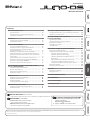 1
1
-
 2
2
-
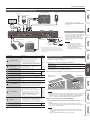 3
3
-
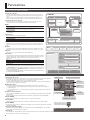 4
4
-
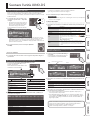 5
5
-
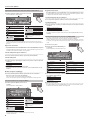 6
6
-
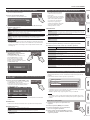 7
7
-
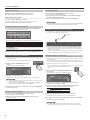 8
8
-
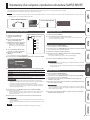 9
9
-
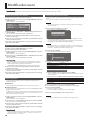 10
10
-
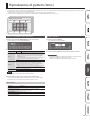 11
11
-
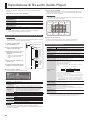 12
12
-
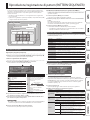 13
13
-
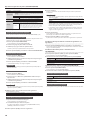 14
14
-
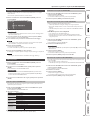 15
15
-
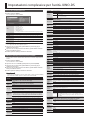 16
16
-
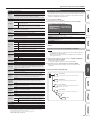 17
17
-
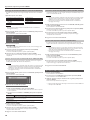 18
18
-
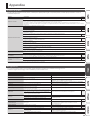 19
19
-
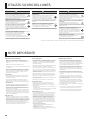 20
20
-
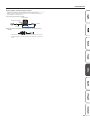 21
21
-
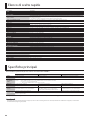 22
22
Roland JUNO-DS61 Manuale del proprietario
- Categoria
- Sintetizzatore
- Tipo
- Manuale del proprietario
Documenti correlati
-
Roland JUNO-DS88 Manuale del proprietario
-
Roland JUNO-DS88 Manuale del proprietario
-
Roland JD-Xi Manuale del proprietario
-
Roland JD-Xi Manuale del proprietario
-
Roland JUNO-G Manuale utente
-
Roland Juno-Stage Manuale utente
-
Roland JUNO-D Manuale utente
-
Roland JUNO-Gi Manuale utente
-
Roland FA-06 Manuale del proprietario
-
Roland FA-06 Manuale del proprietario